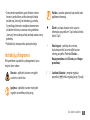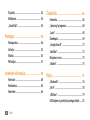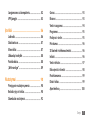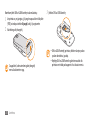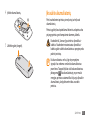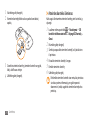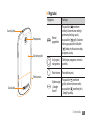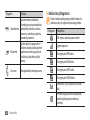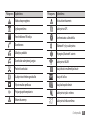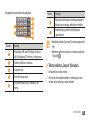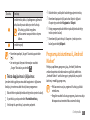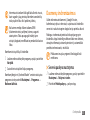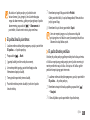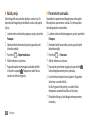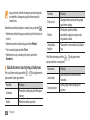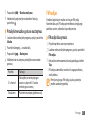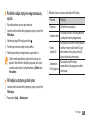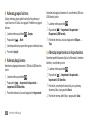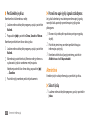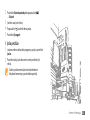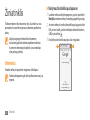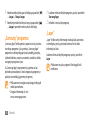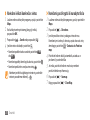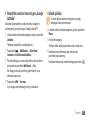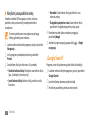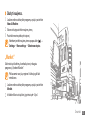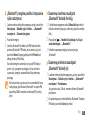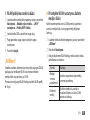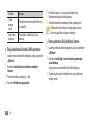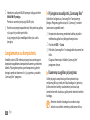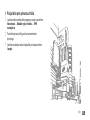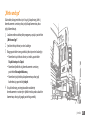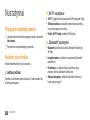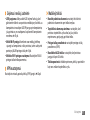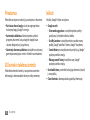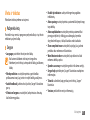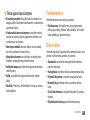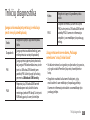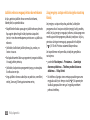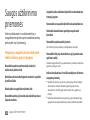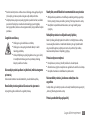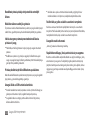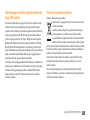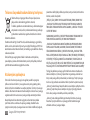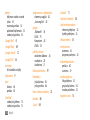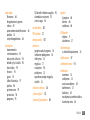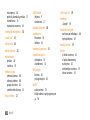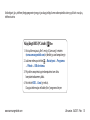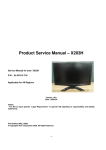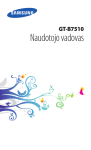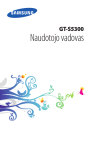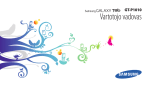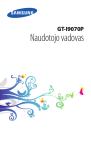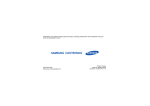Download Samsung Galaxy 550 Vartotojo vadovas(Froyo)
Transcript
GT-I5500 Vartotojo vadovas Šio vadovo naudojimas Dėkojame, kad nusprendėte įsigyti „Samsung“ mobilųjį prietaisą. Naudodamiesi šiuo išskirtinių „Samsung“ technologijų ir aukštų standartų mobiliuoju prietaisu galėsite mėgautis aukštos kokybės mobiliosiomis komunikacijomis ir pramogomis. Šis naudotojo vadovas buvo sukurtas specialiai taip, kad galėtumėte lengvai išmokti naudotis telefono funkcijomis ir priedais. Pirmiausia perskaitykite • Kad saugiai ir tinkamai naudotumėtės prietaisu, pirmiausia atidžiai perskaitykite šį vadovą. • Šiame vadove pateikti aprašymai pateikti remiantis numatytaisiais prietaiso nustatymais. • Šiame vartotojo vadove pateiktų paveikslėlių ir momentinių ekranų kopijų išvaizda gali skirtis nuo tikrojo gaminio. 2 Šio vadovo naudojimas • Šio vartotojo vadovo turinys gali skirtis nuo gaminio ar paslaugos tiekėjų pateiktos programinės įrangos ir gali būti keičiamas be išankstinio įspėjimo. Naujausią šio vartotojo vadovo versiją rasite www.samsungmobile.com. • Kiekvieno prietaiso, programinės įrangos ar paslaugos tiekėjo galimos funkcijos ir papildomos paslaugos gali skirtis. • Šio vartotojo vadovo formatavimas ir pristatymas yra paremtas „Google Android“ operacinėmis sistemomis ir gali skirtis atsižvelgiant į vartotojo operacinę sistemą. • Programos ir jų funkcijos priklauso nuo šalies, regiono ar techninės įrangos specifikacijų. „Samsung“ nėra atsakinga už trečiųjų šalių programų funkcionavimą. • „Samsung“ nėra atsakinga už funkcionavimo problemas ar nesuderinamumus vartotojui redagavus registro nustatymus. • Mobiliojo ryšio priemonės programinę įrangą galite atnaujinti www.samsungmobile.com. • Šiame prietaise pateiktiems garso šaltiniams, ekrano fonams ir paveikslėliams suteikta licencija tik ribotai naudoti tarp „Samsung“ bei atitinkamų jų savininkų. Šių medžiagų išėmimas ir naudojimas komerciniams ar kitokiems tikslams yra autoriaus teisių pažeidimas. „Samsung“ nėra atsakinga už tokį vartotojo autoriaus teisių pažeidimą. • Pasilaikykite šį vadovą prireikus paskaityti ateityje. Pastaba – pastabos, patarimai, kaip naudoti, arba papildoma informacija ► Žiūrėti – puslapiai, kuriuose rasite susijusios informacijos; pavyzdžiui: ► 12 psl. (rodo, kad reikia žiūrėti 12 psl.) → Kitas žingsnis – parinkčių seka ar meniu, kurį turite pasirinkti, kai norite atlikti kurį nors veiksmą; pavyzdžiui: Pasirinkite Žinutės → Naujas pranešimas (rodo Žinutės, po to Naujas pranešimas) Instrukcijų piktogramos Prieš pradėdami susipažinkite su piktogramomis, kurias matysite šiame vadove: Dėmesio – aplinkybės, kurioms esant galite susižeisti ar sužeisti kitus [ ] Laužtiniai skliaustai – įrenginio mygtukai; pavyzdžiui: [ ] (reiškia mygtuką Įjungti / Išjungti) Įspėjimas – aplinkybės, kurioms esant galite sugadinti savo telefoną ar kitą įrangą Šio vadovo naudojimas 3 Autorių teisės © Autoriaus teisės „Samsung Electronics“, 2011 Šis vadovas yra saugomas tarptautinių autoriaus teisių įstatymų. Jokia šio vadovo dalis negali būti iš naujo išleista, platinama, verčiama ar perduodama bet kokia kita forma ar bet kokiomis priemonėmis, elektroninėmis ar mechaninėmis, įskaitant fotokopijavimą ar laikymą bet kokioje informacijos saugykloje ir paieškos sistemoje, be išankstinio raštiško „Samsung Electronics“ leidimo. Prekių ženklai • „SAMSUNG“ ir „SAMSUNG“ logotipas yra registruotieji „Samsung Electronics“ prekių ženklai. • „Android“ logotipas, „Google Maps™“, „Google Mail™“, „YouTube™“, „Android Market™“ ir „Google Talk™“ yra „Google, Inc.“ prekių ženklai. 4 Šio vadovo naudojimas • „Bluetooth®“ yra pasaulyje registruotasis „Bluetooth SIG, Inc.“ prekės ženklas. • „Oracle“ ir „Java“ yra registruotieji „Oracle“ ir / arba filialų prekės ženklai. Kiti pavadinimai priklauso jų atitinkamiems savininkams. • yra SRS Labs, Inc. prekės ženklas. WOW HD technologija yra užregistruota pagal SRS Labs, Inc. patentą. • „Wi-Fi®“, „Wi-Fi CERTIFIED“ logotipas ir „Wi-Fi“ logotipas yra registruotieji „Wi-Fi Alliance“ prekių ženklai. • Visi kiti prekių ženklai ir autoriaus teisės priklauso jų atitinkamiems savininkams. Turinys Surinkimas .................................................. 9 Išpakavimas . .............................................................. 9 Įdėkite SIM ar USIM kortelę ir akumuliatorių ..... 9 Įkraukite akumuliatorių . ...................................... 11 Atminties kortelės (papildomai įsigyjamos) įdėjimas .................................................................... 13 Pritvirtinkite dirželį (priedai) ............................... 15 Darbo pradžia . ......................................... 16 Prietaiso įjungimas ir išjungimas ....................... Išsamesnė informacija apie prietaisą ................ Jutiklinio ekrano naudojimas ............................. Jutiklinio ekrano ir mygtukų užrakinimas ar atrakinimas .............................................................. 16 16 20 Laukimo ekrano rodinys ...................................... Prieiga prie programų . ......................................... Prietaiso tinkinimas ............................................... Teksto įvedimas ...................................................... Programų atsisiuntimas iš „Android Market“ . ................................................. Failų atsisiuntimas iš žiniatinklio . ...................... Duomenų sinchronizavimas ............................... 22 24 25 28 31 32 33 Ryšiai .......................................................... 35 Skambinimas .......................................................... 35 Žinutės ...................................................................... 39 „Google Mail“ . ........................................................ 41 21 Turinys 5 El. paštas . ................................................................. 42 Kalbėjimas ............................................................... 44 „Social Hub“ ............................................................ 45 Pramogos .................................................. 46 Fotoaparatas ........................................................... Galerija . .................................................................... Muzika ...................................................................... FM radijas ................................................................. 46 53 55 57 Asmeninė informacija . ........................... 60 Adresatai .................................................................. 60 Kalendorius ............................................................. 63 Atmintinė ................................................................. 64 6 Turinys Žiniatinklis ................................................ 66 Internetas ................................................................. „Samsung“ programos ......................................... „Layar“ ...................................................................... Žemėlapiai ............................................................... „Google Search“ ..................................................... „YouTube“ . ............................................................... Naujienos ir orai ..................................................... „Market“ ................................................................... 66 68 68 69 72 73 74 75 Ryšys .......................................................... 76 „Bluetooth“ . ............................................................ „Wi-Fi“ ....................................................................... „AllShare“ ................................................................. USB siejimas ir portatyvūs prieigos taškai . ..... 76 78 79 81 Jungiamumas su kompiuteriu ............................ 82 VPN jungtys ............................................................. 83 Įrankiai ....................................................... 86 Laikrodis ................................................................... Skaičiuotuvas .......................................................... Mano failai ............................................................... Užduočių tvarkyklė . .............................................. Paieška balsu . ......................................................... „Write and go“ . ....................................................... 86 87 87 88 88 89 Nustatymai ............................................... 90 Prieiga prie nustatymų meniu ............................ 90 Belaidis ryšys ir tinklas .......................................... 90 Skambučio nustatymai . ....................................... 92 Garsas ....................................................................... 93 Ekranas ..................................................................... 93 Vieta ir saugumas . ................................................. 94 Programos ............................................................... 95 Paskyros ir sinchr. ................................................... 95 Privatumas ............................................................... 96 SD kortelė ir telefono atmintis ............................ 96 Ieškoti . ...................................................................... 96 Vieta ir tekstas . ....................................................... 97 Balso įvestis ir išvestis ........................................... 98 Pasiekiamumas . ..................................................... 99 Data ir laikas ............................................................ 99 Apie telefoną ......................................................... 100 Turinys 7 Trikčių diagnostika ................................ 101 Saugos užtikrinimo priemonės . ......... 106 Rodyklė . .................................................. 115 8 Turinys Surinkimas Išpakavimas Patikrinkite, ar gaminio dėžutėje yra šie elementai: • Mobilusis telefonas • Akumuliatorius • Kelioninis adapteris (įkroviklis) • Trumpasis darbo pradžios vadovas Naudokite tik „Samsung“ patvirtintą programinę įrangą. Neteisėta ar nelegali programinė įranga gali pakenkti arba sutrikdyti veikimą, o tokiam remontui garantija nėra taikoma. • Telefono dalys ir galimi jo priedai gali skirtis priklausomai nuo jūsų regiono ar paslaugų teikėjo. • Papildomai priedų galite įsigyti iš vietinio „Samsung“ pardavėjo. • Jūsų prietaisas geriausiai veikia su pateiktais priedais. • Nepridėti prietaisai gali būti nesuderinami su jūsų prietaisu. Įdėkite SIM ar USIM kortelę ir akumuliatorių Kai pasirašote mobiliojo ryšio telefono abonento sutartį, gaunate abonento identifikavimo modulį (SIM), į kurį įvesti abonento duomenys, pvz., asmeninis identifikavimo kodas (PIN) ir pasirenkamos paslaugos. Norėdami naudotis UMTS arba HSDPA paslaugomis, galite nusipirkti universaliojo abonento identifikavimo modulio (USIM) kortelę. Surinkimas 9 Norėdami įdėti SIM ar USIM kortelę ir akumuliatorių: 1 Jei prietaisas yra įjungtas, jį išjungti nuspauskite ir laikykite [ 3 Įdėkite SIM ar USIM kortelę. ], o tada pasirinkite Išjungti, kad jį išjungtumėte. 2 Nuimkite galinį dangtelį. • SIM ar USIM kortelę į prietaisą dėkite nukreipę aukso spalvos kontaktus į apačią. Saugokitės, kad nuimdami galinį dangtelį nenusilaužtumėte nagų. 10 Surinkimas • Neįdėję SIM ar USIM kortelės galėsite naudotis tik prietaiso ne tinklo paslaugomis ir kai kuriais meniu. 4 Įdėkite akumuliatorių. 5 Uždėkite galinį dangtelį. Įkraukite akumuliatorių Prieš naudodamiesi prietaisu pirmą kartą, turite įkrauti akumuliatorių. Prietaisą galite įkrauti pateikiamu kelioniniu adapteriu arba prijungę prietaisą prie kompiuterio duomenų kabeliu. Naudokite tik „Samsung“ patvirtintus įkroviklius ir kabelius. Naudodami neautorizuotus įkroviklius ir kabelius galite sukelti akumuliatoriaus sprogimą arba pažeisti prietaisą. Kai akumuliatorius senka, išgirsite perspėjimo signalą ir bus rodomas senkančio akumuliatoriaus pranešimas. Taip pat blykčios tuščio akumuliatoriaus piktograma . Kai akumuliatoriuje yra per mažai energijos, prietaisas automatiškai išsijungia. Įkraukite akumuliatorių, kad galėtumėte toliau naudotis prietaisu. Surinkimas 11 ››Įkrovimas kelioniniu adapteriu 1 Atidarykite daugiafunkcinio lizdo dangtelį, esantį 2 prietaiso šone. Mažesnįjį kelioninio adapterio galą įkiškite į daugiafunkcinį lizdą. 3 Didesnįjį kelioninio adapterio galą įkiškite į elektros lizdą. • Kraunamą prietaisą galite naudoti, tačiau dėl to jo akumuliatorius ilgiau krausis. • Kraunamas prietaisas gali įkaisti. Tai įprastas reiškinys ir jis neturėtų trumpinti jūsų prietaiso naudojimo ar darbo laiko. • Jeigu prietaisas tinkamai nesikrauna, nuneškite prietaisą ir įkroviklį į „Samsung“ klientų aptarnavimo centrą. 4 Kai akumuliatorius visiškai įsikrauna (akumuliatoriaus piktograma nebejuda), atjunkite kelioninį adapterį nuo prietaiso ir nuo elektros lizdo. Neišimkite akumuliatoriaus neatjungę kelioninio adapterio. Kitaip galite pažeisti savo prietaisą. Netinkamai prijungus kelioninį įkroviklį galima sukelti rimtą telefono gedimą. Pažeidimams, kilusiems dėl netinkamo naudojimo, garantija nėra taikoma. 12 Surinkimas ››Krovimas kompiuterio duomenų kabeliu Prieš kraudami įsitikinkite, kad jūsų kompiuteris įjungtas. 1 Atidarykite daugiafunkcinio lizdo dangtelį, esantį 2 3 prietaiso šone. Vieną kompiuterio duomenų kabelio galą (mažąjį USB) įkiškite į daugiafunkcinį lizdą. Kitą kompiuterio duomenų perdavimo galą įkiškite į kompiuterio USB lizdą Priklausomai nuo jūsų kompiuterio duomenų kabelio tipo gali šiek tiek užtrukti, kol bus pradėta krauti. 4 Kai akumuliatorius visiškai įsikrauna (akumuliatoriaus piktograma nebejuda), atjunkite kompiuterio duomenų kabelį nuo prietaiso ir nuo kompiuterio. Atminties kortelės (papildomai įsigyjamos) įdėjimas Norėdami talpinti daugiau multimedijos failų turėsite įdėti atminties kortelę. Jūsų prietaisas priima „microSD™“ arba „microSDHC™“ atminties korteles iki 32 GB (priklausomai nuo kortelės gamintojo ir tipo). „Samsung“ naudoja patvirtintų pramonės standartų atminties korteles, tačiau kai kurios rūšys gali pilnai nebūti pritaikytos jūsų prietaisui. Jei naudosite nepritaikomas atminties korteles, galite sugadinti prietaisą arba atminties kortelę, taip pat sugadinti kortelėje laikomus duomenis. • Jūsų prietaisas palaiko tik FAT failų struktūros atminties korteles. Jei įkišite kortelę su formatuota kitų failų struktūra, jūsų prietaisas paprašys iš naujo formatuoti kortelę. • Dažnas duomenų rašymas ir trynimas trumpina atminties kortelės naudojimo laiką. • Kai įkišate atminties kortelę į prietaisą, atminties kortelės katalogai atsiras SD kortelės aplanke. Surinkimas 13 1 Nuimkite galinį dangtelį. 2 Atminties kortelę įdėkite aukso spalvos kontaktais į apačią. ››Atminties kortelės išėmimas Kad saugiai išimtumėte atminties kortelę, prieš tai reikia ją atjungti. 1 Laukimo režimu pasirinkite 2 3 3 Stumkite atminties kortelę į atminties kortelės angą tol, kol ji užsifiksuos vietoje. 4 Uždėkite galinį dangtelį. 14 Surinkimas 4 5 6 → Nustatymai → SD kortelė ir telefono atmintis → Atjungti SD kortelę → Gerai. Nuimkite galinį dangtelį. Švelniai paspauskite atminties kortelę, kol ji atsilaisvins iš prietaiso. Ištraukite atminties kortelę iš angos. Išimkite atminties kortelę. Uždėkite galinį dangtelį. Neišimkite atminties kortelės tuo metu, kai prietaisas siunčia ar priima informaciją, nes galite prarasti duomenis ir (arba) sugadinti atminties kortelę arba prietaisą. ››Atminties kortelės formatavimas Jei atminties kortelė formatuojama kompiuteryje, ji gali būti nesuderinama su jūsų prietaisu. Formatuokite atminties kortelę tik prietaise. 1 Laukimo režimu pasirinkite 2 → Nustatymai → SD kortelė ir telefono atmintis → Atjungti SD kortelę → Formatuoti SD kortelę. Pasirinkite Formatuoti SD kortelę → Viską ištrinti. Atminkite, kad prieš formatuodami atminties kortelę turite pasidaryti visų svarbių duomenų, laikomų prietaise, atsargines kopijas. Gamintojas neteikia garantijos dėl duomenų praradimo, jei už tai atsakingas pats vartotojas. Pritvirtinkite dirželį (priedai) 1 Nuimkite galinį dangtelį. 2 Perkiškite dirželį per angą ir užkabinkite už mažos iškišos. 3 Uždėkite galinį dangtelį. Surinkimas 15 Darbo pradžia Prietaiso įjungimas ir išjungimas Išsamesnė informacija apie prietaisą ››Telefono komponentai Ausinė Norėdami įjungti prietaisą nuspauskite ir laikykite [ ]. Jūsų prietaisas automatiškai prisijungs prie mobiliojo ryšio tinklo. Norėdami išjungti prietaisą: 1 Paspauskite ir laikykite [ 2 Pasirinkite Išjungti. ]. • Vietose, kur belaidžių įrenginių vartojimas apribotas, pvz., lėktuvuose ar ligoninėse, vykdykite visus iškabintus personalo nurodymus ir įspėjimus. • Kad naudotumėtės ne tinklo paslaugomis, persijunkite į lėktuvo režimą. Paspauskite ir palaikykite [ ], o tada pasirinkite Lėktuvo režimas. Jutiklinis ekranas Garsumo mygtukas Patvirtinimo mygtukas Daugiafunkcis lizdas Meniu / pagrindinis mygtukas Rinkimo mygtukas 16 Darbo pradžia 4-ių krypčių navigavimo mygtukas Grįžimo atgal / „Google Search“ mygtukas Įjungimo / užbaigimo mygtukas Mikrofonas ››Mygtukai Mygtukas Meniu / pagrindinis 4-ių krypčių navigavimas Slinkite per programas ar meniu parinktis. Patvirtinimo Patvirtinkite įvestį. Grįžimo atgal / „Google Search“ Paspauskite [ ] norėdami grįžti į ankstesnį ekrano rodinį; paspauskite [ ] norėdami įeiti į „Google“ paiešką. Ausinių lizdas Fotoaparatas Galinis dangtelis Vidinė antena Garsiakalbis Funkcija Paspauskite [ ] norėdami atidaryti šiame ekrano rodinyje prieinamų funkcijų sąrašą; paspauskite [ ] grįžti į laukimo ekraną; paspauskite ir laikykite [ ] atidaryti vėliausiai naudotų programų sąrašą. Darbo pradžia 17 Mygtukas Skambinimas Maitinimo Garsumo Funkcija Laukimo režimu atsiliepkite į skambutį ar patys paskambinkite, peržiūrėkite paskutinius rinktus numerius, neatsakytų ar priimtų skambučių numerius. Įjunkite prietaisą (paspauskite ir laikykite); baikite pokalbį; prieikite sparčiuosius meniu (paspauskite ir laikykite); užrakinkite jutiklinį ekraną. Nureguliuokite prietaiso garsumą. ››Indikacinės piktogramos Ekrane rodomos piktogramos gali būti kitokios, tai priklauso nuo jūsų regiono arba paslaugų teikėjo. Piktograma Apibrėžimas USB siejimas arba aktyvuota saitvietė Signalo stiprumas Prisijungta prie GPRS tinklo Prisijungta prie EDGE tinklo Prisijungta prie UMTS tinklo Prisijungta prie HSDPA tinklo Tarptinklinis ryšys (už įprastų ryšio zonos ribų) Prieinama daugiau būsenos piktogramų (palieskite piktogramą norėdami jas peržiūrėti) 18 Darbo pradžia Piktograma Apibrėžimas Piktograma Apibrėžimas Klaida arba perspėjimas Atsisiunčiami duomenis Įvykio pranešimas Suaktyvintas GPS Fone leidžiamas FM radijas Sinchronizuota su žiniatinkliu Skambinama „Bluetooth“ ryšys suaktyvintas Užlaikytas pokalbis Prijungtos „Bluetooth“ ausinės Skambučio nukreipimas įjungtas Suaktyvintas WLAN Praleisti skambučiai Nauja teksto ir multimedijos žinutė Suaktyvintas telefono garsiakalbis Naujas el. laiškas Vyksta muzikos perklausa Nauja balso pašto žinutė Prisijungta prie kompiuterio Suaktyvintas tylusis režimas Keliami duomenys Suaktyvintas lėktuvo režimas Darbo pradžia 19 Piktograma Apibrėžimas Suaktyvintas vibracijos režimas. Neįdėta SIM ar USIM kortelė Nėra signalo Akumuliatoriaus įkrovos lygis Žadintuvas nustatytas 10:00 Dabartinis laikas 20 Darbo pradžia Jutiklinio ekrano naudojimas Jūsų prietaiso jutiklinis ekranas leidžia jums nesudėtingai pasirinkti elementus ar atlikti funkcijas. Išmokite pagrindinius jutiklinio ekrano naudojimo veiksmus. • Kad nesubraižytumėte jutiklinio ekrano, nenaudokite aštrių įrankių. • Neleiskite, kad jutiklinis ekranas susiliestų su kitais elektriniais prietaisais. Dėl elektros iškrovos jutiklinis ekranas gali sugesti. • Neleiskite, kad jutiklinis ekranas sušlaptų. Sudrėkęs arba įmestas į vandenį telefonas gali sugesti. • Prieš naudodamiesi prietaisu nuo jutiklinio ekrano nuplėškite apsauginę plėvelę, kad galėtumėte optimaliai juo naudotis. • Jutiklinis ekranas yra su nedideles žmogaus kūno skleidžiamas elektros iškrovas aptinkančiu sluoksniu. Geriausiai veikia, kai jutiklinis ekranas liečiamas pirštų pagalvėlėmis. Jutiklinis ekranas nereaguos į aštrių įrankių, pvz., elektroninių prietaisų ar įprasto rašiklio, prisilietimus. Valdykite jutiklinį ekraną toliau pateikiamais veiksmais: • Bakstelėkite: jei norite pasirinkti ar atidaryti meniu, parinktį ar programą, vieną kartą bakstelėkite pirštu. • Bakstelėkite ir palaikykite: jei norite atidaryti išskleidžiamąjį parinkčių sąrašą, bakstelėkite elementą ir palaikykite apie 2 sek. • Slinkite: judinti elementus ar sąrašus bakstelėkite pirštą ir slinkite juo į viršų, apačią, kairę ar dešinę. • Tempkite ir numeskite: bakstelėkite ir laikykite pirštą ant elemento, o tada tempkite jį pirštu, kad judintumėte. • Bakstelėkite du kartus: jei peržiūrėdami nuotraukas ar žiniatinklio puslapius norite priartinti arba atitolinti, greitai dukart bakstelėkite pirštu. • Kai tam tikrą laiko tarpą nenaudojate prietaiso, jūsų prietaisas išjungia jutiklinį ekraną. Kad ekraną įjungtumėte, paspauskite bet kurį klavišą. • Taip pat galite nustatyti foninio apšvietimo trukmę. Programų sąraše pasirinkite Nustatymai → Ekranas → Baigėsi ekrano laikas. Jutiklinio ekrano ir mygtukų užrakinimas ar atrakinimas Galite užrakinti jutiklinį ekraną ir mygtukus, kad netyčia jų nepaspaustumėte. Norėdami užrakinti paspauskite [ ]. Norėdami atrakinti, įjunkite ekraną paspausdami bet kurį klavišą ir vilkite į dešinę. Darbo pradžia 21 Laukimo ekrano rodinys Kai jūsų prietaisas veikia laukimo režimu, matysite laukimo ekrano rodinį. Laukimo ekrano rodinyje galite pamatyti savo prietaiso būseną, taip pat iš šio rodinio galite prieiti programas. Laukimo ekrano rodinyje yra keletas skydelių. Slinkite kairėn arba dešinėn persijungti tarp skydelių. Galite pridėti naujų skydelių prie laukimo ekrano rodinio. ► 23psl. ››Elementų pridėjimas laukimo ekrano rodinyje 2 Pasirinkite elemento kategoriją → elementą: • „Samsung“ valdikliai / Valdikliai: pridėkite valdiklių, tokių kaip įvairios laikrodžių, nuotraukų, mėgstamiausių adresatų sąrašo ir tinklo paslaugos. • Sparčiosios prieigos mygtukai: pridėkite sparčiosios prieigos mygtukų prieiti prie elementų, pavyzdžiui, programų, žymių ir adresatų. • Aplankai: sukurkite naujų aplankų arba pridėkite aplankų adresatams. • Ekrano fonai: nustatykite foninį paveikslėlį. Priklausomai nuo esamo laukimo ekrano rodinio režimo prieinami elementai gali skirtis. Pridėdami sparčiosios prieigos mygtukų prieiti prie programų arba programų, valdiklių arba aplankų elementų galite pritaikyti laukimo ekrano rodinį. Norėdami pridėti elementų laukimo ekrano rodinyje: ››Elementų perkėlimas laukimo ekrano 1 Laukimo režimu paspauskite [ 1 Norėdami pajudinti elementą bakstelėkite jį ir palaikykite ] → Pridėti. rodinyje bakstelėję. 2 Kai elementas pažymimas, vilkite jį į norimą vietą. 22 Darbo pradžia ››Elementų pašalinimas iš laukimo ekrano rodinio 1 Norėdami pašalinti elementą bakstelėkite jį ir palaikykite 2 3 bakstelėję. Programos srityje pasirodo piktograma , reiškianti, kad apatinė laukimo ekrano rodinio dalis pasikeitė į šiukšlinę. Vilkite elementą į šiukšlinę. Kai elementas ir šiukšlinės juosta tampa raudoni, atleiskite juos. ››Sparčiosios prieigos mygtukų skydelio naudojimas Norėdami atidaryti sparčiosios prieigos mygtukų skydelį laukimo režimu arba naudodami programą, bakstelėkite indikatoriaus piktogramos sritį ir slinkite pirštu žemyn. Galite prieiti tinklo informaciją ir pranešimų sąrašą. Jei norite slėpti sąrašą, sąrašo apačią tempkite į viršų. Iš sparčiosios prieigos skydelio galite naudoti tokias funkcijas: • „Wi-Fi“: įjungia arba išjungia WLAN ryšio funkciją. ► 78psl. • „Bluetooth“: įjungia arba išjungia „Bluetooth“ belaidžio ryšio funkciją. ► 76psl. • Garsas: Įjunkite arba išjunkite tylųjį režimą. • Aut. pasukimas: Įjungti arba išjungti automatinį sukimą. ››Skydelių pridėjimas arba pašalinimas iš laukimo ekrano rodinio Kad pagal norus ir poreikius pritaikytumėte valdiklius, galite pridėti arba pašalinti skydelius iš laukimo ekrano rodinio. 1 Laukimo režimu paspauskite [ ] → Redaguoti. 2 Norėdami pridėti naujų skydelių pasirinkite , o jei norite kurį pašalinti, pasirinkite . ], kad grįžtumėte į laukimo režimą. 3 Paspauskite [ Darbo pradžia 23 Prieiga prie programų Norėdami prieiti prie prietaiso programų: 1 Norėdami prieiti programų sąrašo veikiant laukimo režimu pasirinkite . 2 Prie kitos programos slinkite ekranu į kairę ar dešinę. 3 Pasirinkite programą. • Jeigu norite naudoti „Google“ pateikiamą programą, turite turėti „Google“ paskyrą. Jeigu neturite savo „Google“ paskyros, prisiregistruokite ir ją sukurkite. • Jei bakstelėsite ir laikysite programą, ji bus pridėta prie laukimo režimo ekrano rodinio. 4 Jei norite grįžti į ankstesnį ekrano rodinį, paspauskite [ ]; paspauskite [ ], kad grįžtumėte į laukimo ekrano rodinį. Prietaise yra įtaisytas padėtį nustatantis judesio jutiklis. Jei naudodami kai kurias funkcijas pasuksite prietaisą, sąsaja automatiškai perjungs rodinį į horizontalų. Norėdami nustatyti, kad sąsaja išlaikytų padėtį pakreipus prietaisą, pasirinkite Nustatymai → Ekranas → Automatiškai pasukamas ekranas. 24 Darbo pradžia ››Programų tvarkymas Programų sąraše galite pertvarkyti programas: pakeisti jų rodymo tvarką arba sugrupuoti į kategorijas, kad atitiktų jūsų norus ir poreikius. 1 Programų sąraše paspauskite [ ] → Redaguoti. 2 Bakstelėkite programą ir palaikykite. 3 Tempkite programą į norimą vietą. 4 Programos piktogramą galite perkelti į kitą pagrindinio meniu ekrano rodinį. Paspauskite [ ], kad išsaugotumėte programų tvarką. ››Prieiga prie vėliausiai naudotų programų 1 Norėdami atidaryti vėliausiai naudotų programų sąrašą paspauskite ir palaikykite paspaudę [ 2 Pasirinkite norimą programą. ]. Prietaiso tinkinimas Sužinokite daugiau apie prietaiso pritaikymą naudoti pagal jūsų poreikius. ››Esamo laiko ir datos nustatymas 1 Laukimo režimu atidarykite programų sąrašą ir pasirinkite Nustatymai → Data ir laikas. 2 Nustatykite laiką ir datą, tada pakeiskite kitas parinktis. ››Lietimo tonų įjungimas ar išjungimas Laukimo režimu atidarykite programų sąrašą ir pasirinkite Nustatymai → Garsas → Pažymėti, kuriuos norite girdėti. ››Skambėjimo tonų garsumo reguliavimas Paspaudę garsumo mygtuką į viršų ar apačią, sureguliuokite skambėjimo tonų garsumą. ››Tyliojo režimo įjungimas Norėdami pagarsinti ar nutildyti prietaisą, atlikite vieną iš pateiktų veiksmų: • Laukimo režimu paspauskite [ ] → Klaviat. arba pasirinkite , o tada bakstelėkite ir palaikykite bakstelėję #. • Ekrano viršuje atidarykite sparčiosios prieigos mygtukų skydelį ir pasirinkite Garsas. • Laukimo režimu paspauskite ir laikykite [ ], o tada pasirinkite Tylusis režimas. ››Skambėjimo tono keitimas 1 Laukimo režimu atidarykite programų sąrašą ir pasirinkite Nustatymai → Garsas → Skambučio tonas. 2 Iš sąrašo pasirinkite skambėjimo toną ir pasirinkite Gerai. Darbo pradžia 25 ››Laukimo ekrano rodinio fono pasirinkimas 1 Laukimo režimu paspauskite [ 2 3 ] → Ekrano fonas → parinktį. Pasirinkite vaizdą. Pasirinkite Įrašyti, nustatyti ekrano foną arba Set wallpaper. „Samsung“ neatsako už jokį numatytųjų, jūsų prietaise pateiktų vaizdų ar ekrano fonų naudojimą. ››Animacijos perjungiant langus suaktyvinimas 1 Laukimo režimu atidarykite programų sąrašą ir pasirinkite Nustatymai → Ekranas → Animacija. 2 Pasirinkite parinktį iš sąrašo. ››Ekrano ryškumo reguliavimas 1 Laukimo režimu atidarykite programų sąrašą ir pasirinkite Nustatymai → Ekranas → Ryškumas. 26 Darbo pradžia 2 Norėdami nureguliuoti ryškumo lygį stumtelkite ryškumo slankiklį. 3 Pasirinkite Gerai. Nuo ekrano ryškumo lygio priklauso, kaip greitai prietaisas sunaudos akumuliatoriaus energiją. ››Nustatyti ekrano užraktą Kad kiti žmonės nenaudotų jūsų prietaiso be leidimo, jutiklinį ekraną galite užrakinti atrakinimo šablonu arba slaptažodžiu. • Nustačius ekrano užraktą, kiekvieną kartą įjungus prietaisą ar atrakinus jutiklinį ekraną bus pareikalauta atrakinimo kodo. • Jeigu pamiršote atrakinti šabloną, nuneškite prietaisą į „Samsung“ klientų aptarnavimo centrą, kad jį atrakintų. • „Samsung“ nėra atsakinga už slaptažodžių ir asmeninės informacijos praradimą ar kitus pažeidimus, atsiradusius dėl nelegalios programinės įrangos. Atrakinimo šablono nustatymas 1 Laukimo režimu atidarykite programų sąrašą ir pasirinkite 2 3 4 5 6 Nustatymai → Vieta ir saugumas → Nustatyti ekrano užraktą → Šablonas. Peržiūrėkite ekrane pateiktas instrukcijas ir šablonų pavyzdžius, o tada pasirinkite Kitas (jei reikia). Brėždami pirštu nubrėžkite bent 4 taškuose besijungiantį šabloną. Pasirinkite Tęsti. Patvirtinti vėl nubrėžkite šabloną. Pasirinkite Patvirtinti. Nustatykite atrakinimo PIN kodą 1 Laukimo režimu atidarykite programų sąrašą ir pasirinkite Nustatymai → Vieta ir saugumas → Nustatyti ekrano užraktą → PIN kodas. 2 Įveskite naują PIN (skaitmeninis) ir pasirinkite Tęsti. 3 Dar kartą įveskite PIN ir pasirinkite Gerai. Atrakinimo šablono slaptažodis 1 Laukimo režimu atidarykite programų sąrašą ir pasirinkite 2 3 Nustatymai → Vieta ir saugumas → Nustatyti ekrano užraktą → Slaptažodis. Įveskite naują slaptažodį (raidinis skaitmeninis) ir pasirinkite OK. Dar kartą įveskite slaptažodį ir pasirinkite OK. ››SIM arba USIM kortelės užrakinimas Galite užrakinti savo prietaisą suaktyvinę su SIM arba USIM kortele pateikiamą PIN. 1 Laukimo režimu atidarykite programų sąrašą ir pasirinkite 2 Nustatymai → Vieta ir saugumas → Įdiekite SIM kortelės užraktą → Užblokuoti SIM kortelę. Įveskite savo PIN ir pasirinkite Gerai. Darbo pradžia 27 Įjungus PIN užraktą kiekvieną kartą įjungę prietaisą turėsite įvesti PIN. • Jei per daug kartų įvesite klaidingą PIN, jūsų SIM arba USIM kortelė bus užblokuota. Kad atblokuotumėte SIM arba USIM kortelę, jums reikės įvesti PIN atrakinimo kodą (PUK). • Jeigu įvedę klaidingą PUK galutinai užblokavote SIM arba USIM kortelę, nuneškite kortelę paslaugos teikėjui, kad ją atblokuotų. Teksto įvedimas Tekstą galite įvesti pasirinkdami simbolius virtualioje klaviatūroje arba rašydami ranka ekrane. ››Pakeiskite klaviatūros tipą Galite pakeisti klaviatūros tipą. Bakstelėkite ir palaikykite bakstelėję teksto įvesties laukelyje ir pasirinkite Įvesties metodas → klaviatūros tipą („Swype“ arba „Samsung“). 28 Darbo pradžia ››Teksto įvedimas naudojantis „Samsung“ klaviatūra 1 Pasirinkite → teksto įvesties metodą. Parinktis Funkcija Qwerty Klaviatūra Pasirinkite simbolius QWERTY klaviatūroje. 3x4 Klaviatūra Pasirinkite klaviatūros simbolius. Rašymo langelis 1 Rašymo langelis 2 Rašymas ranka visą ekraną Rašykite tinkamame įvesties lango stulpelyje. Rašykite įvesties lange. Rašykite bet kur ekrane. 2 Įveskite tekstą raidiniais / skaitiniais mygtukais arba rašydami ekrane. Taip pat galite pasinaudoti šiais mygtukais: 1 2 Skaičius Skaičius 3 4 5 6 7 Funkcija 1 Persijunkite į ABC arba T9 režimą; Kai taškas šalia T9 pažaliuoja, T9 režimas yra aktyvuotas. 2 Keiskite į didžiąsias / mažąsias. 3 Išvalykite įvestį. 4 Persikelkite į kitą eilutę. 5 Persijunkite tarp skaičių / simbolių ir ABC režimų. Funkcija Pakeiskite teksto įvesties metodą; prieiga prie klaviatūros nustatymų (palieskite ir laikykite). Įterpkite tarpą; įterpkite tašką (dvigubas spustelėjimas). 6 7 • Norėdami paslėpti „Samsung“ klaviatūrą paspauskite [ ]. • Norėdami pakeisti klaviatūros nustatymus palieskite ir laikykite . ››Teksto įvedimas „Swype“ klaviatūra 1 Keiskite teksto įvesties režimą. 2 Pasirinkite pirmą žodžio simbolį ir neatleidę piršto nuo ekrano veskite pirštu prie antro simbolio. Darbo pradžia 29 3 Kiek pristabdykite prie antrojo simbolio, o tada veskite 4 pirštu prie trečiojo. Tęskite, kol baigsite žodį. Taip pat galite pasinaudoti šiais mygtukais: 1 2 3 Skaičius 1 4 5 6 7 Funkcija Keiskite į didžiąsias / mažąsias. įvestas teksto įvesties laukelyje. 3 Įjunkite „Swype“ patarimų ekraną; atverkite pagalbos informaciją (bakstelėkite ir palaikykite). Persijunkite tarp simbolių ir ABC / skaičių režimų. Bakstelėkite ir palaikykite kiekvieną mygtuką įvesti papildomus simbolius. 4 Išvalykite įvestį. 5 Įterpkite emocijos ženklą. 5 Įvedę paskutinį žodžio simbolį atleiskite pirštą. Žodis 6 Norėdami suvesti visą tekstą kartokite 2-5 žingsnius. 30 Darbo pradžia 2 Skaičius 6 7 Funkcija Įveskite tekstą balsu; ši piktograma galima tik tada, kai aktyvuota balso įvesties funkcija. Ši funkcija gali būti negalima priklausomai nuo pasirinktos rašymo kalbos. Įveskite tarpelį. • Norėdami paslėpti „Swype“ klaviatūrą pasirinkite [ ]. • Jei norite gauti žinyno informacijos naudotis „Swype“ klaviatūra, pasirinkite . ››Teksto kopijavimas ir įklijavimas Įvesdami tekstą galite pasinaudoti kopijavimo ir įklijavimo funkcija, jei norite naudoti tekstą kitose programose. 1 Bakstelėkite ir palaikykite bakstelėję teksto įvesties laukelį. 2 Iš parinkčių sąrašo pasirinkite Pasirinkite tekstą. 3 Veskite pirštu per tekstą, kurį norite pažymėti. 4 Bakstelėkite ir palaikykite bakstelėję pažymėta tekstą. 5 Norėdami kopijuoti ir įklijuoti arba iškirpti ir įklijuoti iškarpinėje pasirinkite Kopijuoti ar Iškirpti. 6 Kitoje programoje bakstelėkite ir palaikykite bakstelėję teksto įvesties laukelį. 7 Norėdami įklijuoti tekstą iš iškarpinės į teksto įvesties laukelį pasirinkite Įklijuoti. Programų atsisiuntimas iš „Android Market“ Pridėjus papildomų programų jūsų „Android“ platforma veikiančio prietaiso funkcionalumas gali būti padidintas. „Android Market“ suteikia lengvą ir greitą būdą nusipirkti žaidimų ir mobiliųjų programų. • Priklausomai nuo jūsų regiono ši funkcija gali būti neteikiama. • Negalite naudoti kai kurių programų, kurios naudoja fotoaparato automatinio fokusavimo funkciją Darbo pradžia 31 ››Programos paieška 1 Laukimo režimu atidarykite programų sąrašą ir pasirinkite 2 3 4 5 Market. Kai pateikiami terminai ir sąlygos, pasirinkite Accept. Paspauskite [ ] → Search. Įveskite programos žodį ir pasirinkite EITI. Pasirinkite norimą prieiti programą. ››Programos diegimas 1 Laukimo režimu atidarykite programų sąrašą ir pasirinkite Market. 2 Pasirinkite elemento kategoriją → elementą. 3 Pasirinkite Install (nemokamus elementus) arba Buy → OK. Pasirinkus Install elementas bus akimirksniu pradėtas siųstis. Pasirinkus Buy jums reikės įvesti kreditinės kortelės informaciją. Vykdykite ekrane pateikiamas instrukcijas. ››Programos išdiegimas 1 Pagrindiniame „Android Market“ ekrano rodinyje paspauskite [ ] → Downloads. 2 Pasirinkite norimą trinti elementą. 3 Pasirinkite Uninstall → OK. Failų atsisiuntimas iš žiniatinklio Iš žiniatinklio atsisiųstus failus ar žiniatinklio programas prietaisas išsaugo atminties kortelėje. Norėdami sužinoti palaikomus formatus žr. „Palaikomi failų formatai“. 32 Darbo pradžia Internetu atsisiunčiami failai gali būti užkrėsti virusais, kurie sugadins jūsų prietaisą. Norėdami sumažinti šią riziką siųskitės failus tik iš patikimų šaltinių. Kai kuriems medijos failams taikoma DRM (skaitmeninio teisių valdymo) sistema, sauganti autorių teises. Tokia apsauga gali trukdyti jums atsisiųsti, kopijuoti, modifikuoti ar perduoti kai kuriuos failus. Norėdami atsisiųsti failų iš žiniatinklio: 1 Laukimo režimu atidarykite programų sąrašą ir pasirinkite Naršyklė. Duomenų sinchronizavimas Galite sinchronizuoti duomenis („Google“ žinutes, kalendoriaus įvykius ir adresatus) su įvairiausiais žiniatinklio serveriais ir sukurti atsargines kopijas bei jas prireikus atkurti. Pabaigus sinchronizuoti prietaisas lieka prisijungęs prie žiniatinklio. Jeigu žiniatinklyje atliekami kokie nors keitimai, atnaujinta informacija atsiranda prietaise ir jis automatiškai pradeda sinchronizuoti, ir atvirkščiai. Priklausomai nuo jūsų regiono ši funkcija gali būti neteikiama. 2 Susiraskite ir atsisiųskite failą ar programą. ››Serverio paskyros nustatymas Norėdami įdiegti ne iš „Android Market“ svetainės atsisiųstas programas turite pasirinkti Nustatymai → Programos → Nežinomi šaltiniai. 2 Pasirinkite Pridėti paskyrą → paskyros tipą. 1 Laukimo režimu atidarykite programų sąrašą ir pasirinkite Nustatymai → Paskyros ir sinchr. Darbo pradžia 33 3 Vadovaukitės ekrane pateikiamomis instrukcijomis, kad užbaigtumėte paskyros sąranką. Norėdami naudotis bendruomenės paslaugomis, tokiomis kaip „Facebook“ ar „MySpace“ įveskite naudotojo vardą ir slaptažodį, o tada pasirinkite Prisijungti. ››Automatinės sinchronizacijos įjungimas Jei pridedate ar redaguojate duomenis bet kurioje žiniatinklio programoje („Google Mail“, kalendoriuje ir adresatuose) atnaujinta informacija atsiras prietaise, ir atvirkščiai. 1 Laukimo režimu atidarykite programų sąrašą ir pasirinkite Nustatymai → Paskyros ir sinchr. 2 Pasirinkite Autom. sinchr. → abonementą. 3 Pasirinkite programas, kurias norite sinchronizuoti. Jei nenorite, kad kai kurios programos būtų automatiškai sinchronizuojamos, išvalykite žymės langelius prie norimų programų. 34 Darbo pradžia ››Duomenų sinchronizavimas rankiniu būdu 1 Laukimo režimu atidarykite programų sąrašą ir pasirinkite Nustatymai → Paskyros ir sinchr. 2 Pasirinkite paskyrą. 3 Paspauskite [ ] → Sinchronizuoti dabar. Prietaisas pradės sinchronizuoti nustatytus sinchronizuoti duomenis. Ryšiai 2 Kad paskambintumėte, pasirinkite . 3 Norėdami užbaigti skambutį paspauskite [ Skambinimas Išmokite naudotis skambinimo funkcijomis, pvz., skambinti ir atsiliepti į skambučius naudojant prieinamas skambinimo parinktis arba pritaikyti ir naudoti su skambinimu susijusias ypatybes. ››Skambinimas arba atsiliepimas į skambutį ] → Bg. pok. arba paspauskite [ ]. Į telefonų knygą įrašykite dažniausiai naudojamus numerius. ► 60psl. Atsiliepimas 1 Suskambėjus telefonui, paspauskite [ ]. Prietaisui skambant paspauskite ir laikykite nuspaudę garsumo mygtuką, kad nutildytumėte. Skambinti, atsiliepti ar atmesti skambučius galite mygtukais arba jutikliniu ekranu. 2 Norėdami užbaigti skambutį paspauskite [ Skambinimas Skambučio atmetimas 1 Laukimo režimu paspauskite [ pasirinkite numerį. ] → Klaviat. arba , o tada įveskite vietos kodą ir telefono pok. arba paspauskite [ ]. Suskambėjus telefonui, paspauskite [ girdės užimtumo signalą. ] → Bg. ]. Skambintojas Ryšiai 35 Skambinimas į užsienį 1 Laukimo režimu paspauskite [ 2 ] → Klaviat. arba pasirinkite , tada bakstelėkite ir palaikykite bakstelėję 0, kad įterptumėte simbolį +. Įveskite visą numerį, kuriuo norite skambinti (šalies kodą, vietos kodą ir telefono numerį), o tada pasirinkite numeris bus surinktas. ››Ausinių naudojimas Komplektuojamą laisvų rankų įrangą prijungę prie prietaiso galėsite atsiliepti ir valdyti skambučius nenaudodami rankų: • Norėdami atsiliepti į skambutį, paspauskite laisvų rankų įrangos mygtuką. • Norėdami atmesti skambutį nuspauskite ir laikykite nuspaudę laisvų rankų įrangos mygtuką. • Norėdami atidėti skambutį arba atnaujinti atidėtą skambutį paspauskite ir laikykite nuspaudę laisvų rankų įrangos mygtuką. • Norėdami baigti skambutį, paspauskite laisvų rankų įrangos mygtuką. Pakuotėje esančios ausinės sukurtos naudoti tik su jūsų įrenginiu, todėl gali būti nesuderinamos su kitais telefonais ir MP3 grotuvais. ››Parinktys pokalbio metu Skambučių metu galite naudotis toliau pateikiamomis parinktimis: • Norėdami nustatyti garsumą paspauskite garsumo mygtuką į viršų arba apačią. • Norėdami įjungti garsiakalbį paspauskite [ ] → Garsiak. Triukšmingoje aplinkoje galite sunkiai girdėti savo pašnekovą, jei naudosite garsiakalbio funkciją. Kad geriau girdėtumėte, naudokitės įprastu telefono režimu. • Norėdami išjungti mikrofoną, kad kita pusė jūsų negalėtų girdėti, paspauskite [ paspauskite [ 36 Ryšiai ] → Nutildyti. • Jei norite klausytis ir kalbėti su kita puse per ausines, ] → „Bluetooth“. • Norėdami atidėti arba pratęsti atidėtą pokalbį paspauskite [ ] → Atidėti. • Norėdami skambinti kitam asmeniui pasirinkite [ ] → Įtraukti skambutį, o tada rinkite naują numerį. Kad galėtumėte naudotis šia paslauga, reikia užsiprenumeruoti laukiančiojo skambučio paslaugą. • Norėdami atsiliepti į antrą skambutį, kai girdite laukiančio skambučio signalą, paspauskite [ ] → Sulaikyti dabartinį skambutį ir atsiliepti, norėdami atidėti pirmąjį pokalbį. Taip pat galite paspausti [ ] → Baigti dabartinį skambutį ir atsiliepti ir pirmą pokalbį pabaigti. Kad galėtumėte naudotis šia paslauga, reikia užsiprenumeruoti laukiančiojo skambučio paslaugą. • Norėdami persijungti tarp dviejų skambučių paspauskite [ ] → Sukeisti. • Norėdami baigti atidėtą pokalbį paspauskite [ ] → Sukeisti → Bg.pok. • Norėtumėte sukurti konferencinį skambutį, skambinkite antram asmeniui arba atsakykite į kitą skambutį, o kai esate sujungiamas su kita puse, paspauskite [ ] → Sujungti skambučius. Pakartokite, jei norite pridėti dar asmenų. Kad galėtumėte naudotis šia paslauga, reikia užsiprenumeruoti konferencinio skambučio paslaugą. ››Praleistų ryšių peržiūra ir rinkimas Jei yra praleistų skambučių, telefone matysite praleistų skambučių piktogramą . Atidarykite sparčiosios prieigos mygtukų skydelį ir pasirinkite praleistą skambutį. Pasirinkite skambutį ir sąrašo ir paskambinkite paspausdami [ ]. ››Papildomų funkcijų naudojimas Galite naudotis įvairiomis kitomis su skambinimu susijusiomis funkcijomis kaip fiksuotų numerių rinkimo (FDN) režimas, skambučių nukreipimas ar laukiantis pokalbis. Ryšiai 37 Fiksuoto rinkimo (FDN) režimas FDN režimu jūsų prietaisas ribos išeinančius skambučius, išskyrus laikomus FDN sąraše. Norėdami suaktyvinti FDN režimą: 1 Laukimo režimu atidarykite programų sąrašą ir pasirinkite Nustatymai → Skambučio nustatymai → Skamb. persiuntimas. Pasirinkite parinktį iš sąrašo. Pasirinkite adresatą arba įveskite numerį, kuriuo bus nukreipiami skambučiai. Jūsų nustatymai bus nusiųsti į tinklą. 1 Laukimo režimu atidarykite programų sąrašą ir pasirinkite 2 3 2 Laukiančio skambučio nustatymas 3 Nustatymai → Skambučio nustatymai → Fiksuoto rinkimo numeriai → Įjungti FDN. Įveskite savo SIM arba USIM kortelės PIN2, o tada pasirinkite Gerai. Pasirinkite FDN sąrašas ir pridėkite adresatus, kurie bus naudojami FDN režime. Skambučio nukreipimo nustatymas Skambučių nukreipimas yra tinklo funkcija, naudojama nurodytu numeriu nukreipti įeinančius skambučius. Galite atskirai nustatyti šią funkciją keletui sąlygų, kai negalite atsiliepti į skambučius, pavyzdžiui, kai jau naudojatės prietaisu arba esate už ryšio ribų. 38 Ryšiai Laukiantis skambutis yra tinklo funkcija, kad būtumėte įspėjamas apie jūsų ryšio metu priimtą kitą ryšį. Laukimo režimu atidarykite programų sąrašą ir pasirinkite Nustatymai → Skambučio nustatymai → Papildomi nustatymai → Laukiantis skambutis. Jūsų nustatymai bus nusiųsti į tinklą. ››Skambučių žurnalų žiūrėjimas ››Tekstinės žinutės siuntimas Galite peržiūrėti filtruotus pagal tipą skambučius. 1 Laukimo režimu paspauskite [ 2 ] arba pasirinkite → Skamb. žur. Pasirinkite žurnalą, kurio duomenis norite peržiūrėti. Iš informacijos rodinio galite skambinti numeriu, siųsti žinutę arba pridėti numerį prie telefonų knygos ar atmetamų numerio sąrašo. Žinutės Išmokite kurti ir siųsti teksto (SMS), multimedijos (MMS) arba el. pašto žinutes, taip pat peržiūrėti arba tvarkyti išsiųstas ar gautas žinutes. Jei esate ne namų zonoje, už siunčiamas ar gaunamas žinutes gali būti taikomi papildomi mokesčiai. Išsamesnės informacijos kreipkitės į savo mobiliojo ryšio paslaugų teikėją. 1 Laukimo režimu atidarykite programų sąrašą ir pasirinkite Žinutės → Naujas pranešimas. 2 Įveskite vardą arba gavėjo numerį. 3 Pasirinkite Įveskite žinutę čia ir įveskite žinutės tekstą. 4 Norėdami įterpti emocijas paspauskite [ ] → Įterpti šypsenėlę. Norėdami išsiųsti žinutę pasirinkite Siųsti. ››Multimedijos žinutės siuntimas 1 Laukimo režimu atidarykite programų sąrašą ir pasirinkite Žinutės → Naujas pranešimas. 2 Įveskite vardą arba gavėjo numerį. 3 Pasirinkite Įveskite žinutę čia ir įveskite žinutės tekstą. Norėdami įterpti emocijas paspauskite [ šypsenėlę. ] → Įterpti Ryšiai 39 4 Paspauskite [ 5 6 ] → Prijungti → parinktį, o tada pridėkite elementą. Galite pasirinkti failą iš sąrašo, fotografuoti, filmuoti arba įrašyti garso klipą. Paspauskite [ ] → Įtraukti temą ir pridėkite žinutės temą. Norėdami išsiųsti žinutę pasirinkite Siųsti MMS. ››Teksto arba daugialypės žinutės peržiūra 1 Laukimo režimu atidarykite programų sąrašą ir pasirinkite 2 3 Žinutės. Jūsų žinutės sugrupuojamos į vieną bloką pagal adresatą, kaip susirašinėjimo programoje. Pasirinkite adresatą. Jei norite peržiūrėti multimedijos žinutės priedą (su vaizdo failu), pasirinkite jį arba . 40 Ryšiai Žinučių rodinyje naudokite tokias parinktis: • Norėdami persiųsti žinutę kitiems, bakstelėkite ir laikykite žinutę, pasirinkite Persiųsti. • Norėdami apsaugoti žinutę nuo ištrynimo, bakstelėkite ir laikykite žinutę, pasirinkite Užrakinti žinutę. ››Balso pašto išklausymas Jeigu praleisti skambučiai nukreipiami į balso pašto serverį, skambintojai gali palikti balso žinutes, kai neatsiliepiate. Norėdami prieiti prie gauto balso pašto dėžutės ir išklausyti žinučių: 1 Laukimo režimu paspauskite [ 2 ] → Klaviat. arba pasirinkite , o tada bakstelėkite ir palaikykite bakstelėję 1. Vykdykite balso pašto serverio pateikiamas instrukcijas. Kas galėtumėte prieiti serverį, turite būti įrašę balso pašto serverio numerį. Balso pašto centro numerį gali pranešti mobiliojo ryšio paslaugų teikėjas. „Google Mail“ ››El. pašto žinučių peržiūra Prie savo gautųjų žinučių galite pridėti naujas žinutes iš „Google Mail™“. Priėjus šią programą atsiranda gautų žinučių ekrano rodinys. Pavadinimo juostoje rodomas bendras gautų žinučių skaičius: neperskaitytos yra pažymėtos. Jei gaunate žinutę su etikete, etiketė rodoma kaip spalvotas stačiakampis prie žinutės. 2 Iš žinučių bloko sąrašo pasirinkite el. pašto žinutę. ››El. pašto žinučių siuntimas 1 Laukimo režimu atidarykite programų sąrašą ir pasirinkite Google Mail. 2 Paspauskite [ ] → Compose. 3 Į gavėjo laukelį įveskite vardą arba numerį. 4 Įveskite temą ir žinutės tekstą. 5 Jei norite pridėti failą, paspauskite [ ] → Attach → failą. 6 Norėdami išsiųsti žinutę paspauskite . 1 Laukimo režimu atidarykite programų sąrašą ir pasirinkite Google Mail. Žinučių rodinyje naudokite tokias parinktis: • Norėdami žymėti žinutę kaip neperskaitytą paspauskite [ ] → Mark unread. • Norėdami grįžti į pranešimų sąrašą, paspauskite [ ] → Go to inbox. • Norėdami išjungti žinutės garsą paspauskite [ ] → Mute. • Norėdami pranešti, kad žinutė yra šiukšlių žinutė, paspauskite [ ] → Daugiau → Report spam. • Norėdami peržiūrėti priedą, pasirinkite Preview. Norėdami įrašyti jį į atminties kortelę, pasirinkite Download. • Norėdami atsakyti į žinutę pasirinkite . • Norėdami atsakyti į žinutę visiems adresatams, pasirinkite → Reply all. Ryšiai 41 • Norėdami persiųsti žinutę kitiems asmenims, pasirinkite Žvaigždutės pridėjimas prie žinutės • Norėdami pridėti žvaigždutę prie žinutės pasirinkite . • Norėdami perkelti žinutę į archyvą, pasirinkite Archive. • Norėdami ištrinti žinutę pasirinkite Delete. • Norėdami perkelti ankstesnį ar kitą pranešimą, pasirinkite 2 Pasirinkite Add star. Suaktyvinama žvaigždutės → Forward. arba . ››El. pašto tvarkymas pagal etiketes Savo el. paštą galite tvarkyti pridedami etikečių ar žvaigždučių, kad taip pažymėtumėte svarbias ar saugoti norimas žinutes. Galite rūšiuoti žinutes naudodamiesi etikečių filtru. Etiketės pridėjimas prie žinutės 1 Gautų žinučių ekrano rodinyje bakstelėkite ir palaikykite bakstelėję žinutę. piktograma greta žinutės. El. paštas Išmokite, kaip siųsti ar žiūrėti asmeninio ar kompanijų paskyros el. pašto žinutes. ››El. pašto paskyros nustatymas 1 Laukimo režimu atidarykite programų sąrašą ir pasirinkite El. paštas. 1 Gautų žinučių ekrano rodinyje bakstelėkite ir palaikykite 2 Įveskite savo el. pašto adresą ir slaptažodį, tada pasirinkite 2 3 3 Vykdykite ekrane pateikiamas instrukcijas. bakstelėję žinutę. Pasirinkite Change labels. Pasirinkite norimą pridėti etiketę, o tada Gerai. 42 Ryšiai Kitas arba Rankinis nustat. Nustačius el. pašto paskyrą, el. pašto žinutės atsiunčiamos į jūsų įrenginį. Jei sukūrėte daugiau negu du abonementus, galite persijungti tarp el. pašto abonementų; paspauskite [ ] → Abonement. ir pasirinkite, iš kurio norite atsisiųsti pranešimus. ››El. pašto žinučių siuntimas 1 Laukimo režimu atidarykite programų sąrašą ir pasirinkite El. paštas → el. pašto paskyrą. 2 Paspauskite [ ] → Kurti. 3 Į gavėjo laukelį įveskite vardą arba numerį. 4 Jei norite pridėti gavėjų, pasirinkite Kopijos arba Nematomos kopijos laukelį. 5 Temą įveskite pasirinkę temos laukelį. 6 Pasirinkite teksto įvesties laukelį ir įveskite el. pašto žinutės tekstą. 7 Norėdami prisegti failą pasirinkite Pridėti. 8 Galite pasirinkti failą iš sąrašo, fotografuoti, filmuoti arba įrašyti garso klipą. Norėdami išsiųsti žinutę pasirinkite Siųsti. Jei esate neprisijungęs ar už ryšio zonos ribų, kol prisijungsite ar vėl būsite savo ryšio zonoje, žinutė bus laikoma žinučių bloko sąraše. ››El. pašto žinutės peržiūra Atsidarę el. pašto paskyrą galite perskaityti anksčiau priimtus el. laiškus neprisijungę arba jungtis prie el. pašto serverio, jei norite peržiūrėti naujus laiškus. Atsisiųstus el. laiškus galite peržiūrėti neprisijungę prie interneto. 1 Laukimo režimu atidarykite programų sąrašą ir pasirinkite El. paštas → el. pašto paskyrą. 2 Norėdami atnaujinti žinučių aplanką paspauskite [ → Naujinti. ] 3 Iš žinučių bloko sąrašo pasirinkite el. pašto žinutę. Ryšiai 43 Žinučių rodinyje naudokite tokias parinktis: • Norėdami atsakyti į žinutę paspauskite [ ] → Atsakyti. • Norėdami persiųsti žinutę kitiems asmenims, paspauskite [ ] → Persiųsti. • Norėdami ištrinti žinutę paspauskite [ ] → Trinti. • Norėdami perkelti žinutę į kitą aplanką, paspauskite [ ] → Perkelti į aplanką. • Norėdami iš pranešimo įkelti vaizdus, paspauskite [ ] → Rodyti pav. • Norėdami peržiūrėti priedą, pasirinkite jo piktogramą. Norėdami įrašyti jį į atminties kortelę, pasirinkite . Kalbėjimas Išmokite kalbėti su draugais ir šeimos nariais per „Google Talk™“. Priklausomai nuo jūsų regiono ši funkcija gali būti neteikiama. 44 Ryšiai ››Draugų pridėjimas prie draugų sąrašo 1 Laukimo režimu atidarykite programų sąrašą ir pasirinkite 2 3 4 Talk. Žvilgtelėjus matoma, kad „Google Talk“ adresatai padalinti į kategorijas. Paspauskite [ ] → Add friend. Į ieškos laukelį įveskite el. pašto adresą. Jeigu norite pasirinkti iš adresatų sąrašo, įveskite vardą, o tada ieškos laukelyje pasirinkite adresatą. Kad galėtumėte pradėti bendrauti, pasirinkite Send invitation. ››Pokalbio pradžia 1 Laukimo režimu atidarykite programų sąrašą ir pasirinkite Talk. 2 Pasirinkite draugą iš draugų sąrašo. Atsiranda pokalbių langelis. 3 Įveskite žinutės tekstą ir pasirinkite Send. 4 5 Norėdami įterpti emocijas paspauskite [ ] → Daugiau → Insert smiley. Norėdami persijungti tarp įjungtų pokalbių paspauskite [ ] → Switch chats. Norėdami baigti pokalbį paspauskite [ ] → End chat. „Social Hub“ Išmokite, kaip prisijungti prie integruotos bendravimo programos „Social Hub™“, kur galima naudotis el. paštu, tiesiogiai susirašinėti, pridėti adresatų ir kalendoriaus įvykių informacijos. Norėdami sužinoti daugiau apsilankykite http://socialhub.samsungmobile.com. 1 Laukimo režimu atidarykite programų sąrašą ir pasirinkite Social Hub. 2 Žiūrėkite ir naudokite „Social Hub“ pateiktą turinį. Ryšiai 45 Pramogos Fotoaparatas Išmokite fotografuoti ir peržiūrėti nuotraukas bei vaizdo įrašus. Galite fiksuoti iki 1600 x 1200 pikselių (2 mln. pikselių) vaizdus ir iki 320 x 240 pikselių vaizdo įrašus. Norėdami naudoti fotoaparatą pirmiausia turite įkišti atminties kortelę. ››Fotografavimas 1 Laukimo režimu atidarykite programų sąrašą ir pasirinkite Fotoapar. 2 Norėdami žiūrėti horizontaliai, prietaisą pasukite prieš laikrodžio rodyklę. • Fotoaparato sąsaja rodoma tik laikant horizontaliai. • Norėdami paslėpti arba rodyti vaizdo ieškiklio piktogramas bakstelėkite ekrane. • Fotoaparatas automatiškai išsijungia, jei tam tikrą laiką jo nenaudojate. • Atminties talpa priklauso nuo fotografuojamų vaizdų ar fotografavimo sąlygų. 3 Objektyvą nukreipkite į objektą / asmenį ir atlikite būtinus nustatymus. 1 2 3 4 5 46 Pramogos 6 7 8 Skaičius Funkcija 1 Patikrinkite fotoaparato būseną ir nustatymus. • : raiška • : išlaikymo matavimo tipas • : maksimalus nuotraukų skaičius (priklauso nuo atminties) • : atminties vieta 2 Keiskite fotografavimo režimą. 4 Nustatykite, ar naudoti fotografavimo naktį režimą. Reguliuokite ryškumą, didinti pasirinkite +, o mažinti –. 5 Keiskite fotoaparato nustatymus. 6 Persijunkite į vaizdo kamerą. 7 Nufotografuokite. 8 Žiūrėkite paskutinę padarytą nuotrauką. 3 4 Norėdami priartinti arba atitolinti paspauskite garsumo mygtuką. 5 Paspauskite patvirtinimo mygtuką arba pasirinkite kad nufotografuotumėte. Nuotrauka įrašoma automatiškai. , Nufotografavę pasirinkite ir peržiūrėkite užfiksuotus vaizdus. • Norėdami peržiūrėti daugiau nuotraukų slinkite į kairę ar dešinę. • Norėdami padidinti arba sumažinti pasirinkite arba . Taip pat galite bakstelėti ekraną du kartus norėdami priartinti arba atitolinti. • Norėdami nusiųsti nuotrauką kitiems pasirinkite Bendrinti. • Norėdami nustatyti nuotrauką kaip ekrano foną ar skambintojo ID atvaizdą adresatui pasirinkite Nustatyti kaip. • Trinti nuotrauką pasirinkite Trinti. Pramogos 47 ››Vaizdų serija ››Panoraminė nuotrauka 1 Laukimo režimu atidarykite programų sąrašą ir pasirinkite 1 Laukimo režimu atidarykite programų sąrašą ir pasirinkite 2 2 Norėdami žiūrėti horizontaliai, prietaisą pasukite prieš Galite lengvai fiksuoti judančius objektus vaizdų serija. Tai praverčia, kai fotografuojate žaidžiančius vaikus arba sporto įvykius. 3 4 5 Fotoapar. Norėdami žiūrėti horizontaliai, prietaisą pasukite prieš laikrodžio rodyklę. → Nepertraukiamas. Pasirinkite Atlikite reikiamus nustatymus. Paspauskite patvirtinimo mygtuką arba bakstelėkite ir laikykite nuspaudę . Fotoaparatas toliau fiksuos vaizdus, kol atleisite mygtuką. Naudodamiesi panoraminio fotografavimo režimu galite fiksuoti plačius panoraminius vaizdus. Šis režimas puikiai tinka fotografuoti kraštovaizdžius. Fotoapar. laikrodžio rodyklę. 3 Pasirinkite → Panorama. 4 Atlikite reikiamus nustatymus. 5 Paspauskite patvirtinimo mygtuką arba pasirinkite 6 7 48 Pramogos kad nufotografuotumėte pirmą nuotrauką. Lėtai slinkite prietaisą bet kuria kryptimi ir išlygiuokite žalią rėmą su vaizdo ieškikliu. Kai tik išlygiuosite žalią rėmelį su vaizdo ieškikliu, fotoaparatas automatiškai užfiksuos kitą kadrą. Pakartokite 6 žingsnį, kad užbaigtumėte panoraminę nuotrauką. , ››Fotografavimas šypsenos režimu Jūsų fotoaparatas gali atpažinti veidus ir užfiksuoti juos besišypsančius. ››Fotoaparato nustatymų pritaikymas Prieš fotografuodami pasirinkite pasinaudoti šiomis parinktimis: → , kad galėtumėte 1 Laukimo režimu atidarykite programų sąrašą ir pasirinkite Parinktis Funkcija 2 Laikmatis Pasirinkite užlaikymo prieš fotografuojant trukmę. Raiška Pakeiskite raiškos parinktis. 3 4 5 6 Fotoapar. Norėdami žiūrėti horizontaliai, prietaisą pasukite prieš laikrodžio rodyklę. → Šypsenos fot. Pasirinkite Atlikite reikiamus nustatymus. Paspauskite patvirtinimo mygtuką arba pasirinkite . Pasukite fotoaparato objektyvą į objektą / asmenį. Jūsų telefonas atpažįsta žmones vaizde ir aptinka jų šypsenas. Kai objektas šypsosi, telefonas automatiškai nufotografuoja nuotrauką. Balt. sp. bal. Efektai ISO Nureguliuokite spalvų balansą pagal apšvietimo sąlygas. Pritaikykite specifinį efektą, pavyzdžiui, negatyvo, sepijos arba nespalvoto vaizdo. Reguliuokite fotoaparato vaizdo jutiklio ISO jautrumą Matavimas Pasirinkite išlaikymo matavimo tipą. Nuotraukos kokybė Nustatykite savo nuotraukų kokybės lygį. Pramogos 49 Prieš fotografuodami pasirinkite pasinaudoti šiais nustatymais: Parametras Instrukcijos Peržiūrėti GPS 50 Pramogos → , kad galėtumėte Funkcija Įjunkite peržiūros ekrano rodinio nuorodas. Nustatykite, kad fotoaparatas rodytų nufotografuotą vaizdą. Nustatykite, kad fotoaparatas rodytų nuotraukų vietos informaciją. • Kad GPS signalai būtų geresni, venkite fotografuoti vietose, kur signalas gali būti užstojamas, pavyzdžiui, tarp pastatų ar žemumose, taip pat prastomis oro sąlygomis. • Arba pritaikykite GPS ryšio nustatymus, kad GPS priėmimas būtų geresnis. ► 94psl. Parametras Funkcija Fotoap. užrakto garsas Nustatyti iš naujo Nustatykite, kad fotoaparato užraktas fotografuojant skleistų garsą. Atstatykite meniu ir fotografavimo parinktis. ››Filmavimas 1 Laukimo režimu atidarykite programų sąrašą ir pasirinkite Fotoapar. 2 Norėdami žiūrėti horizontaliai, prietaisą pasukite prieš laikrodžio rodyklę. 3 Norėdami įjungti vaizdo kamerą pasirinkite . 4 Objektyvą nukreipkite į objektą / asmenį ir atlikite būtinus Skaičius nustatymus. 1 2 6 3 4 Skaičius 1 7 Funkcija Patikrinkite vaizdo kameros būseną ir nustatymus. • : raiška • : maksimalus vaizdo įr. ilgis (priklauso nuo atminties) • : atminties vieta 3 Keiskite įrašymo režimą (galite prisegti prie multimedijos žinutės arba įprastai išsaugoti). Reguliuokite ryškumą, didinti pasirinkite +, o mažinti –. 4 Keiskite vaizdo kameros nustatymus. 5 Persijunkite į fotoaparatą. 6 Sukurkite vaizdo įrašą. 7 Žiūrėkite paskutinį padarytą vaizdo įrašą. 2 5 Funkcija 5 Norėdami priartinti arba atitolinti paspauskite garsumo mygtuką. 6 Paspauskite patvirtinimo mygtuką arba pasirinkite 7 kad pradėtumėte įrašymą. Paspauskite norėdami sustabdyti filmavimą. Vaizdo įrašas išsaugomas automatiškai. Pramogos , 51 Jeigu atminties kortelės duomenų perdavimo greitis yra nedidelis, fotoaparatas gali tinkamai neįrašyti vaizdo įrašų. Norėdami peržiūrėti padarytus vaizdo įrašus pasirinkite . • Norėdami peržiūrėti daugiau vaizdo įrašų slinkite į kairę ar dešinę. • Norėdami paleisti vaizdo įrašą pasirinkite Paleisti. • Trinti vaizdo įrašą pasirinkite Trinti. • Norėdami nusiųsti vaizdo įrašą kitiems pasirinkite Bendrinti. ››Vaizdo kameros nustatymų pritaikymas Prieš įrašydami vaizdą pasirinkite pasinaudoti šiomis parinktimis: → , kad galėtumėte Parinktis Funkcija Laikmatis Pasirinkite užlaikymo prieš filmuojant trukmę. Raiška Pakeiskite raiškos parinktis. 52 Pramogos Parinktis Balt. sp. bal. Efektai Vaizdo įrašo kokybė Funkcija Nureguliuokite spalvų balansą pagal apšvietimo sąlygas. Pritaikykite specifinį efektą, pavyzdžiui, negatyvo, sepijos arba nespalvoto vaizdo. Nustatykite savo vaizdo įrašų kokybės lygį. → , kad galėtumėte Prieš filmuodami pasirinkite pasinaudoti šiais nustatymais: Parametras Instrukcijos Garso įrašymas Funkcija Įjunkite peržiūros ekrano rodinio nuorodas. Galite įjungti arba išjungti garso įrašymą. Parametras Peržiūrėti Nustatyti iš naujo Nustatykite, kad fotoaparatas rodytų užfiksuotą vaizdo įrašą. Atstatykite meniu ir fotografavimo parinktis. kurie failų formatai nepalaikomi. • Jei failo dydis viršija laisvą atmintį, atidarant failus gali įvykti klaida. ››Nuotraukos peržiūra 1 Laukimo režimu atidarykite programų sąrašą ir pasirinkite Galerija Galerija. Išmokite peržiūrėti prietaiso atmintyje ir atminties kortelėje išsaugotas nuotraukas ir vaizdo įrašus. ››Palaikomi failų formatai Tipas • Priklausomai nuo telefono programinės įrangos kai Funkcija 2 Pasirinkite katalogą. 3 Norėdami parinkti peržiūros rodinį ekrano viršuje, kairėje Formatas Vaizdas Plėtinys: bmp, gif, jpg, png Vaizdo įrašas • Plėtinys: 3gp, mp4 • Kodekas: MPEG4, H.263, H.264 4 pasirinkite arba . Norėdami peržiūrėti tam tikros dienos nuotraukas ar vaizdo įrašus apačioje pasirinkite skirtuko rodyklėles arba vilkite skirtuką į kairę arba dešinę. Pasirinkite norimą žiūrėti nuotrauką (be piktogramos). Pramogos 53 Žiūrėdami nuotraukas galite naudoti šias parinktis: • Norėdami peržiūrėti daugiau nuotraukų slinkite į kairę ar dešinę. • Norėdami padidinti arba sumažinti pasirinkite arba . Taip pat galite bakstelėti ekraną du kartus norėdami priartinti arba atitolinti. • Norėdami pradėti nuotraukų ir vaizdo įrašų skaidrių demonstraciją pasirinkite Skaidrių rodymas. Kad sustabdytumėte skaidrių demonstraciją, bakstelėkite ekrane. ››Vaizdo įrašo leidimas 1 Laukimo režimu atidarykite programų sąrašą ir pasirinkite 2 3 Galerija. Pasirinkite aplanką → vaizdo įrašą (su piktograma), kurį norite žiūrėti. Norėdami žiūrėti horizontaliai, prietaisą pasukite prieš laikrodžio rodyklę. 54 Pramogos 4 Peržiūrėkite šiais mygtukais: 1 3 2 4 Skaičius Funkcija 1 Pristabdykite leidimą; norėdami atkurti leidimą pasirinkite . 2 Atsukite failą. 3 Prasukite failą pirmyn 4 Slinkdami juosta persikelkite į norimą failo vietą. ››Dalijimasis vaizdais ar vaizdo įrašais 1 Laukimo režimu atidarykite programų sąrašą ir pasirinkite 2 3 4 5 Galerija. Pasirinkite aplanką ir paspauskite [ ]. Pasirinkite vaizdo arba vaizdo įrašų failus. Pasirinkite Bendrinti → bendrinimo parinktį. Siųskite failą multimedijos ar el. pašto žinute arba per „Bluetooth“ arba įkelkite failą į albumą tinkle arba bendruomenės svetainę. ››Muzikos paleidimas Nusiuntę failus į prietaisą ar atminties kortelę: 1 Laukimo režimu atidarykite programų sąrašą ir pasirinkite Muzika. 2 Pasirinkite muzikos kategoriją → muzikos failą. 3 Peržiūrėkite šiais mygtukais: 4 5 6 Muzika 1 Išmokite per muzikos grotuvą paleisti mėgstamos muzikos. Muzikos grotuvas palaiko šiuos failų formatus: mp3, aac, ogg, amr, imy, wav, mid. ››Muzikos failų įrašymas į savo prietaisą Pradėkite perkeldami failus į prietaisą ar atminties kortelę: • Atsisiųskite iš belaidžio žiniatinklio. ► 66psl. • Gaukite per „Bluetooth“. ► 77psl. 2 3 Skaičius 1 7 Funkcija Pristabdykite leidimą; norėdami atkurti leidimą pasirinkite . Pramogos 55 Skaičius Funkcija ››Sukurkite grojaraštį 1 Laukimo režimu atidarykite programų sąrašą ir pasirinkite 3 Pradėkite leidimą iš naujo; peršokite atgal; perklausykite failą atgal (bakstelėkite ir palaikykite). Slinkdami juosta persikelkite į norimą failo vietą. 4 Atidaryti grojaraštį. 5 Suaktyvinkite maišymo režimą. 5 Norėdami pridėti daugiau muzikos failų į grojaraštį Keiskite kartojimo režimą (į išjungtą, failo arba visų failų kartojimą). Peršokite pirmyn; perklausykite failą pirmyn (bakstelėkite ir palaikykite). ››Maišymo vakarėliams funkcijos 2 6 7 „WOW HD™“ ženkliai pagerina leidžiamo garso kokybę, taigi galite mėgautis dinamišku 3D erdviniu garsu su raiškiais, puikiais bosais, taip pat kiekviena aukštų dažnių detale. Muzika. 2 Pasirinkite kategoriją → muzikos failą. 3 Paspauskite [ ] → Pridėti prie grojaraščio → Naujas. 4 Įveskite naujo grojaraščio pavadinimą ir pujoasirinkite Įrašyti. paleiskite ir paspauskite [ → naujas grojaraštis. ] → Pridėti prie grojaraščio naudojimas Pasirinkus maišymo vakarėliams funkciją, jūsų telefonas muzikos failus gros atsitiktine tvarka. 1 Laukimo režimu atidarykite programų sąrašą ir pasirinkite Muzika. 2 Pasirinkite kategoriją → muzikos failą. 56 Pramogos 3 Paspauskite [ ] → Bendras maišymas. 4 Norėdami išjungti maišymo vakarėliams funkciją pasirinkite . ››Pritaikykite muzikos grotuvo nustatymus FM radijas Išmokite, kaip klausyti muzikos ar žinių per FM radiją. Norėdami klausytis FM radijo, prie telefono turite prijungti pateiktas ausines, veikiančias kaip radijo antena. 1 Laukimo režimu atidarykite programų sąrašą ir pasirinkite ››FM radijo klausymasis 2 3 4 3 Kad paleistumėte automatinę kanalų paiešką, pasirinkite Muzika. Pasirinkite kategoriją → muzikos failą. Paspauskite [ ] → Nustatymai. Atlikdami šiuos nustatymus pritaikykite savo muzikos grotuvą: Parinktis Funkcija 5.1 channel Nustatykite, ar norite prijungus ausines suaktyvinti 5.1 kanalo erdvinio garso sistemą. Ekvalaizeris Pasirinkite numatyto glodintuvo rūšį. 1 Prijunkite pridėtas ausines prie prietaiso. 2 Laukimo režimu atidarykite programų sąrašą ir pasirinkite FM radijas. Taip. FM radijas automatiškai suranda ir išsaugo pasiekiamų stočių dažnius. Pirmą kartą įjungus FM radiją, jūsų bus paprašyta pradėti automatinę paiešką. Pramogos 57 4 FM radijo veikimą valdykite naudodamiesi šiomis piktogramomis: 1 2 3 4 6 3 4 5 Skaičius Funkcija 2 Keiskite garso išvestį (į ausinių arba prietaiso garsiakalbio). Įjunkite FM radiją; norėdami įjungti FM radiją pasirinkite . 3 Keiskite dažnį 0,1 MHz. 4 Ieškokite galimų radijo stočių. 1 58 Pramogos Skaičius Funkcija 5 Pridėkite esamą radijo stotį prie mėgstamiausių sąrašo. 6 Sureguliuokite garsumą. ››Automatinis radijo stočių išsaugojimas 1 Prijunkite pridėtas ausines prie prietaiso. 2 Laukimo režimu atidarykite programų sąrašą ir pasirinkite FM radijas. 3 Pasirinkite Skenuoti → nuskaitymo parinktį. FM radijas automatiškai suranda ir išsaugo pasiekiamų stočių dažnius. ››Pridėkite radijo stotį prie mėgstamiausių sąrašo 1 Prijunkite pridėtas ausines prie prietaiso. 2 Laukimo režimu atidarykite programų sąrašą ir pasirinkite 3 4 5 FM radijas. Norėdami įjungti FM radiją pasirinkite . Pereikite prie norimo radijo stoties profilio. Norėdami pridėti prie mėgstamiausių pasirinkite +. Galite suteikti pavadinimą radijo stočiai arba ją išvis pašalinti. Bakstelėkite ir laikykite paspaudę ant sąraše esančios radijo stoties, kad galėtumėte ją Šalinti arba Pervadinti. 3 Atlikdami šiuos nustatymus pritaikykite FM radiją: Parinktis Funkcija Regionas Pasirinkite savo regioną. Leidimas fone Rodyti stotelės ID Automatinis FM išjungimas Nustatykite, ar leisti FM radiją fone, kai naudojatės kitomis programomis. Nustatykite, ar norite FM radijo ekrano rodinyje matyti radijo stoties ID; gali būti rodomas tik tų radijo stočių ID, kurios teikia tokią informaciją. Nustatykite, kad FM radijas automatiškai išsijungtų po tam tikro laiko tarpo. ››FM radijo nustatymų pritaikymas 1 Laukimo režimu atidarykite programų sąrašą ir pasirinkite FM radijas. 2 Paspauskite [ ] → Nustatymai. Pramogos 59 Asmeninė informacija Adresatai Išmokite kurti ir tvarkyti asmeninių ar verslo adresatų sąrašą SIM arba USIM telefonų knygoje. Galite įrašyti vardus, pavardes, mobilių telefonų numerius, namų telefono numerius, el. pašto adresus, gimtadienius ir dar daugiau. ››Adresato kūrimas 1 Laukimo režimu pasirinkite . 2 Pasirinkite . 3 Pasirinkite išsaugojimo atmintyje vietą. 4 Įveskite informaciją apie adresatą. 5 Norėdami pridėti adresatą atmintyje pasirinkite Įrašyti. 60 Asmeninė informacija Taip pat adresatą galite kurti per rinkimo ekrano rodinį. 1 Laukimo režimu paspauskite [ 2 3 4 5 ] → Klaviat. arba pasirinkite , o tada įveskite telefono numerį. Pasirinkite Įtraukti į adresatus → . Pasirinkite išsaugojimo atmintyje vietą. Įveskite informaciją apie adresatą. Norėdami pridėti adresatą atmintyje pasirinkite Įrašyti. ››Adresato suradimas 1 Laukimo režimu pasirinkite . 2 Paspauskite [ ]. 3 Įveskite kelias norimo rasti vardo raides. 4 Adresatų sąraše pasirinkite adresato vardą. Suradę adresatą galite: • skambinti pasirinkę numerį. • siųsti žinutę pasirinkę Žinutė. • pasirinkę el. pašto adresą siųsti el. laišką. • redaguoti adresato informaciją paspausdami [ → Redaguoti. ››Pasirinkite greitojo rinkimo numerį 1 Laukimo režimu pasirinkite . 2 Paspauskite [ ] → Daugiau → Spartusis rinkimas. 3 Pasirinkite skaičių ir → adresatą. Galite greitai surinkti šį numerį bakstelėdami ir laikydami vietos numerį rinkimo ekrane. ››Vardo kortelės kūrimas 3 Įveskite savo asmeninę informaciją. 4 Pasirinkite Įrašyti. Jūs galite siųsti savo vardo kortelę, pridėtą prie žinutės ar el. laiško, arba perduoti per „Bluetooth“ belaidį ryšį. ] ››Parsiųsti adresatus iš jūsų bendruomenės paskyrų Galite peržiūrėti bendruomenės tinklo paskyrų sąrašą ir pasirinkti paskyrą, į kurią norite įtraukti adresatą iš svetainės į telefono adresatų sąrašo. 1 Laukimo režimu pasirinkite . 2 Paspauskite [ ] → Susirasti draugų. 3 Pasirinkite paskyrą. 1 Laukimo režimu pasirinkite . 2 Paspauskite [ ] → Mano profilis. Asmeninė informacija 61 ››Adresatų grupės kūrimas Sukūrę adresatų grupes galite tvarkyti keletą adresatų ir siųsti žinutes ar el. laiškus visai grupei. Pradėkite nuo grupės kūrimo. 1 Laukimo režimu pasirinkite → Grupės. 2 Paspauskite [ ] → Kurti. 3 Įveskite pavadinimą ir pasirinkite grupės skambučio toną. 4 Pasirinkite Įrašyti. ››Adresatų kopijavimas Norėdami nukopijuoti duomenis iš SIM arba USIM kortelės, turite: 1 Laukimo režimu pasirinkite . 2 Paspauskite [ ] → Importuoti / eksportuoti → 3 Importuoti iš SIM kortelės. Pasirinkite adresatus, kuriuos kopijuosite ir Importuoti. 62 Asmeninė informacija Norėdami nukopijuoti duomenis iš savo telefono į SIM arba USIM kortelę, turite: 1 Laukimo režimu pasirinkite . 2 Paspauskite [ ] → Importuoti / eksportuoti → Eksportuoti į SIM kortelę. 3 Pasirinkite adresatus, kuriuos kopijuosite ir Ekspor. → Taip. ››Adresatų importavimas ir eksportavimas Norėdami perkelti duomenų failus (vcf formatu) iš atminties kortelės į savo telefoną, turite: 1 Laukimo režimu pasirinkite . 2 Paspauskite [ ] → Importuoti / eksportuoti → Importuoti iš SD kortelės. 3 Pasirinkite, ar norite įkelti vieno, kelių ar visų žmonių duomenų failus, ir paspauskite Gerai. 4 Pasirinkite norimus įkelti failus ir paspauskite Gerai. Norėdami perkelti duomenis iš savo telefono į atminties kortelę, turite: 1 Laukimo režimu pasirinkite . 2 Paspauskite [ ] → Importuoti / eksportuoti → Eksportuoti į SD kortelę. 3 Norėdami patvirtinti pasirinkite Gerai. Kalendorius Išmokite sukurti ir tvarkyti kasdienius, savaitinius arba mėnesinius įvykius ir nustatyti signalus, kad primintumėte sau apie svarbius įvykius. Norėdami naudotis kalendoriumi, turite užsiregistruoti „Google“ paskyroje. ››Ryšių žurnalo peržiūra ››Naujo įvykio sukūrimas 1 Laukimo režimu pasirinkite → Istorija. 2 Pasirinkite norimą peržiūrėti elementą. 2 Paspauskite [ ] → Daugiau → Kurti. 3 Įveskite reikiamas įvykio detales. 4 Pasirinkite Done. Galite peržiūrėti ryšių žurnalą su skambučiais, žinutėmis, el. laiškais arba SNS žinutėmis. ››Socialinių tinklų įvykių peržiūra 1 Laukimo režimu atidarykite programų sąrašą ir pasirinkite Kalend. Galite peržiūrėti naujausius įvykius socialinio tinklo tinkluose, pvz., „Facebook“, „MySpace“ arba „Twitter“. 1 Laukimo režimu pasirinkite → Veikla. 2 Pasirinkite norimą peržiūrėti elementą. Asmeninė informacija 63 ››Peržiūrėkite įvykius Norėdami keisti kalendoriaus rodinį: ››Pranešimo apie įvykį signalo stabdymas 1 Laukimo režimu atidarykite programų sąrašą ir pasirinkite Jei įvykiui kalendoriuje nustatote pranešimo apie jį signalą, nurodytu laiku pasirodys pranešimo apie įvykį signalo piktograma 2 Paspauskite [ 1 Ekrano viršuje atidarykite sparčiosios prieigos mygtukų Kalend. ] ir pasirinkite Diena, Savaitė ar Mėnuo. Norėdami peržiūrėti tam tikros datos įvykius: 1 Laukimo režimu atidarykite programų sąrašą ir pasirinkite 2 3 Kalend. Kalendoriuje pasirinkite datą. Mėnesio rodinyje dienos su suplanuotais įvykiais nurodomos mėlyna juosta. Norėdami pasirinkti šios dienos datą, paspauskite [ ] → Šiandien. Pasirinkite įvykį norėdami peržiūrėti jo duomenis. skydelį. 2 Pasirinkite priminimą, norėdami peržiūrėti daugiau informacijos apie įvykį. 3 Norėdami atidėti arba išjungti priminimą, pasirinkite Atidėti visus arba Viską nutraukti. Atmintinė Išmokite įrašyti svarbią informaciją ar peržiūrėti ją vėliau. ››Sukurti įrašą 1 Laukimo režimu atidarykite programų sąrašą ir pasirinkite Įrašas. 64 Asmeninė informacija 2 Pasirinkite Sukurti pastabą arba paspauskite [ → Sukurti. ] 3 Įveskite savo įrašo tekstą. 4 Paspauskite [ ] pasirinkti fono spalvą. 5 Pasirinkite Įšsaugoti. ››Įrašo peržiūra 1 Laukimo režimu atidarykite programų sąrašą ir pasirinkite Įrašas. 2 Pasirinkite įrašą, kurio duomenis norite peržiūrėti (jei reikia). Galite siųsti komentarą kitiems bakstelėdami ir laikydami komentarą ir pasirinkdami parinktį. Asmeninė informacija 65 Žiniatinklis Tinklo tarnyboms reikia duomenų ryšio. Susisiekite su savo operatoriumi ir pasirinkite geriausią duomenų perdavimo planą. Už prisijungimą prie žiniatinklio ir duomenų atsisiuntimą gali būti taikomi papildomi mokesčiai. Išsamesnės informacijos kreipkitės į savo mobiliojo ryšio paslaugų teikėją. Internetas Išmokite atidaryti ir pažymėti mėgstamus tinklalapius. Galimos piktogramos gali skirtis priklausomai nuo jūsų regiono. 66 Žiniatinklis ››Naršymas žiniatinklio puslapiuose 1 Laukimo režimu atidarykite programų sąrašą ir pasirinkite Naršyklė, norėdami atidaryti nurodytą pagrindinį puslapį. 2 Jei norite atidaryti tam tikrą žiniatinklio puslapį, pasirinkite 3 URL įvesties laukelį, įveskite tinklalapio žiniatinklio adresą (URL) ir pasirinkite . Naršykite po žiniatinklio puslapius šiais mygtukais: 1 2 Skaičius 1 2 Funkcija ››Pažymėkite mėgstamus tinklalapius Įveskite žiniatinklio puslapio, prie kurio norite prieiti, žiniatinklio adresą. Atidarykite išsaugotas žymas, dažniausiai lankomus puslapius bei vėliausių veiksmų internete istoriją. 1 Laukimo režimu atidarykite programų sąrašą ir pasirinkite Naršydami tinklalapyje naudokitės toliau pateiktomis parinktimis: • Norėdami padidinti ar sumažinti vaizdą, du kartus bakstelėkite ekraną arba perbraukite per ekraną, kol pamatysite arba ir pasirinkite mastelio piktogramą. • Norėdami pereiti į naują istorijos puslapį, paspauskite [ ] → Pirmyn. • Norėdami iš naujo paleisti tinklalapį paspauskite [ ] → Naujinti. Kad greičiau prieitumėte prie dažnai naudojamų žiniatinklio puslapių, galite pridėti žymų. Norėdami pridėti žymą: Naršyklė. 2 Pasirinkite . 3 Paspauskite [ 4 5 ] → Įrašyti į adresyną pastarąjį kartą žiūrėtą puslapį. Įveskite puslapio pavadinimą ir žiniatinklio adresą (URL). Pasirinkite Gerai. ››Atidarykite keletą puslapių Galite atidaryti kelis puslapius ir tarp jų pagal poreikį persijungti. 1 Naršydami tinklalapyje paspauskite [ 2 langas. Atidarykite tinklalapį naujame lange. ] → Naujas Žiniatinklis 67 3 Norėdami atidaryti daugiau tinklalapių paspauskite [ ] → Langai → Naujas langas. 4 Norėdami peržiūrėti atidarytus langus paspauskite [ → Langai ir pasirinkite norimą atkurti tinklalapį. „Samsung“ programos „Samsung Apps“ leidžia greitai ir paprastai atsisiųsti įvairias naudingas programas į jūsų prietaisą. „Samsung Apps“ programos suteikia prieigą prie įvairių mobiliųjų tarnybų, įskaitant žaidimus, naujienas, nuorodas, socialinius tinklus, navigacijos programas ir pan. Su „Samsung Apps“ programomis jūsų prietaisas bus optimaliai panaudojamas. Atrask nepaprastų programų ir padaryk savo mobilųjį gyvenimą dar geresnį. • Priklausomai nuo regiono ar paslaugų teikėjo gali nebūti pasirenkama. • Daugiau informacijos žr. visit www.samsungapps.com. 68 Žiniatinklis ] 1 Laukimo režimu atidarykite programų sąrašą ir pasirinkite Samsung Apps. 2 Ieškokite ir atsisiųskite programų. „Layar“ „Layar“ leidžia naršyti informacijos realiuoju laiku apie vietas ar žemėlapius per jūsų prietaiso kamerą ir keistis tokia informacija su kitais. Laukimo režimu atidarykite programų sąrašą ir pasirinkite Layar. Priklausomai nuo jūsų regiono ši funkcija gali būti neteikiama. Žemėlapiai Sužinokite, kaip naudoti „Google Maps™“ nustatyti savo buvimo vietą, ieškoti gatvių, miestų ar šalių internetiniame žemėlapyje bei gauti nurodymų. Kad gautumėte geresnius GPS signalus, nenaudokite savo įrenginio tokiomis sąlygomis: • tarp pastatų, tuneliuose, požeminėse perėjose ar pastatų viduje • blogomis oro sąlygomis • aukštos įtampos ar elektromagnetiniuose laukuose Naudojantis GPS funkcijomis, nelieskite ir neuždenkite ranka ar kitokiais daiktais vidinės antenos srities. Šis meniu priklausomai nuo regiono ar paslaugų teikėjo gali nebūti pasirenkamas. ››Aktyvuokite buvimo vietos nustatymo paslaugas naudoti su „Google Maps“ Norėdami nustatyti savo buvimo vietą ir surasti ją žemėlapyje, turite aktyvuoti buvimo vietos nustatymo paslaugas. 1 Laukimo režimu atidarykite programų sąrašą ir pasirinkite Nustatymai → Vieta ir saugumas. 2 Norėdami aktyvuoti buvimo vietos nustatymo paslaugas, nustatykite šiuos nustatymus: Parinktis Funkcija Naudoti belaidžius tinklus Naudoti GPS palydovus Paruoškite naudojimui WLAN ir / arba mobiliojo ryšio tinklus norimos vietos radimui. Nustatykite GPS satelito funkciją, norėdami rasti savo buvimo vietą. Padidinkite GPS funkcionalumą, atsisiuntę duomenų failų iš GPS žiniatinklio serverio. Gali būti taikomi papildomi mokesčiai už GPS duomenų failų atsisiuntimą. Naudoti „Assisted GPS“ Žiniatinklis 69 ››Norėdami ieškoti konkrečios vietos 1 Laukimo režimu atidarykite programų sąrašą ir pasirinkite 2 3 4 Maps. Kad uždarytumėte pristatomąjį langą (jei reikia), paspauskite OK. Paspauskite [ ] → Search arba paspauskite [ ]. Įveskite vietos raktažodį ir pasirinkite . • Norėdami padidinti arba sumažinti pasirinkite arba . • Norėdami papildyti žemėlapį sluoksniais, pasirinkite . • Norėdami peržiūrėti esamą buvimo vietą . Norėdami pridėti žvaigždutę prie vietovės, pasirinkite vietovės pavadinimo debesėlį → . 70 Žiniatinklis ››Norėdami gauti kryptis iki nurodyto tikslo 1 Laukimo režimu atidarykite programų sąrašą ir pasirinkite Maps. 2 Paspauskite [ ] → Directions. 3 Įveskite pradžios vietos ir pabaigos vietos adresus. 4 5 6 7 Norėdami įvesti adresą iš adresatų sąrašo arba rasti vietą žemėlapyje, pasirinkite → Contacts arba Point on map. Pasirinkite kelionės būdą (automobiliu, autobusu ar pėsčiomis) ir pasirinkite Go. Jei reikia, pasirinkite kelionės maršrutą norėdami peržiūrėti detalesnę informaciją. Paspauskite [ ] → See map. Baigę paspauskite [ ] → Clear Map. ››Nurodykite savo buvimo vietą per „Google ››Ieškoti aplinkui Sužinokite, kaip nurodyti savo buvimo vietą draugams ir sužinoti apie jų buvimo vietą per „Google Latitude™“. 1 Laukimo režimu atidarykite programų sąrašą ir pasirinkite Latitude“ 1 Laukimo režimu atidarykite programų sąrašą ir pasirinkite 2 3 4 Latitude. Telefonas automatiškai surandą platumą. Paspauskite [ ] → Add friends → Select from Contacts arba Add via email address. Pasirinkite draugus, kuriuos norite pridėti, arba įveskite el. pašto adresą ir pasirinkite Add friends → Yes. Kai draugai priima jūsų kvietimą, galite dalintis su jais informacija apie vietą. Paspauskite [ ] → See map. Jūsų draugų vietą žemėlapyje žymi jų nuotraukos. Šis meniu priklausomai nuo regiono ar paslaugų teikėjo gali nebūti pasirenkamas. Places. 2 Pasirinkite kategoriją. Telefonas ieško netoli jūsų buvimo vietos esančių vietų. 3 Norėdami matyti informaciją apie norimą vietą, pasirinkite jos pavadinimą. Norėdami norimą vietą matyti žemėlapyje pasirinkite Žiniatinklis . 71 ››Nuvykite į savo paskirties vietą Išmokite naudotis GPS navigacijos sistema, kad savo paskirties vietą surastumėte ir parodytumėte balso nurodymais. Šis meniu priklausomai nuo regiono ar paslaugų teikėjo gali nebūti pasirenkamas. 1 Laukimo režimu atidarykite programų sąrašą ir pasirinkite 2 3 Navigacija. Jei šią programą naudojate pirmą kartą pasirinkite Priimti. Savo kelionės tikslą įveskite vienu iš šių metodų: • Ištarkite kelionės tikslą: Pasakykite savo kelionės tikslą (pvz., „Nukreipti į reikiamą vietą“). • Įvesti kelionės tikslą: Kelionės tikslą įveskite virtualia klaviatūra. 72 Žiniatinklis • Kontaktai: Savo kelionės tikslą pasirinkite iš savo adresatų adresų. • Žvaigždute pažymėtos vietos: Savo kelionės tikslą pasirinkite iš žvaigždute pažymėtų vietų sąrašo. 4 Norėdami naudotis balso nurodymų navigacija, pasirinkite Įdiegti. 5 orėdami išjungti navigaciją, paspauskite [ navigaciją. ] → Baigti „Google Search“ Programų ir tam tikrų duomenų galite ieškoti žiniatinklyje. 1 Laukimo režimu atidarykite programų sąrašą ir pasirinkite Google Search. 2 Įveskite ieškomų duomenų raidę arba žodį. 3 Pasirinkite pavadinimą, prie kurio norite prieiti. „YouTube“ 5 Peržiūrėkite šiais mygtukais: Sužinokite, kaip peržiūrėti ir dalintis vaizdo įrašais per „YouTube“. 2 ››Vaizdo įrašų peržiūra 1 Laukimo režimu atidarykite programų sąrašą ir pasirinkite YouTube. 2 Jei šią programą naudojate pirmą kartą pasirinkite 3 4 Accept. Pasirinkite iš sąrašo vaizdo įrašą. Norėdami žiūrėti horizontaliai, prietaisą pasukite prieš laikrodžio rodyklę. 1 Skaičius Funkcija 1 Slinkdami juosta persikelkite į norimą failo vietą. 2 Ekrano kokybės pakeitimas. Žiniatinklis 73 ››Įkelti vaizdo įrašus 1 Laukimo režimu atidarykite programų sąrašą ir pasirinkite 2 3 4 5 6 7 8 YouTube. Paspauskite [ ] → Upload ir pasirinkite vaizdo įrašą. Pereikite prie 8 žingsnio. Jei norite įkelti naujų vaizdo įrašų, pasirinkite kamerai įjungti. Norėdami žiūrėti horizontaliai, prietaisą pasukite prieš laikrodžio rodyklę. Objektyvą nukreipkite į objektą ir atlikite nustatymus. Paspauskite patvirtinimo mygtuką arba pasirinkite , kad pradėtumėte įrašymą. Pasirinkite norėdami sustabdyti filmavimą. Pasirinkite Įrašyti norėdami įkelti įrašytą vaizdo įrašą. Įveskite savo vartotojo vardą ir slaptažodį, pasirinkite Sing in. 74 Žiniatinklis Naujienos ir orai Išmokite peržiūrėti informaciją apie orus ir perskaityti naujienas. ››Peržiūrėkite informaciją apie orus 1 Laukimo režimu atidarykite programų sąrašą ir pasirinkite News & Weather. 2 Ekrano viršuje pasirinkite Weather. Telefonas suranda jūsų buvimo vietą ir pagal tai pateikia informaciją apie orus. Galite peržiūrėti bet kurios vietos informaciją apie orus. Paspauskite [ ] → Settings → Weather settings ir nuimkite žymę nuo langelio greta Use my location. Tada pasirinkite vietą laukelyje Set location. ››Skaityti naujienas. 1 Laukimo režimu atidarykite programų sąrašą ir pasirinkite News & Weather. 2 Ekrano viršuje pasirinkite naujienų temą. 3 Pasirinkite norimą atidaryti straipsnį. Norėdami pridėti naujienų temas paspauskite [ ] → Settings → News settings → Select news topics. „Market“ Galite atsisiųsti žaidimų, skambučių tonų ir daugiau programų iš „Android Market“. Priklausomai nuo jūsų regiono ši funkcija gali būti neteikiama. 1 Laukimo režimu atidarykite programų sąrašą ir pasirinkite Market. 2 Ieškokite failo ir atsisiųskite ją į prietaisą. ► 31psl. Žiniatinklis 75 Ryšys „Bluetooth“ „Bluetooth“ yra trumpo diapazono belaidžio ryšio technologija, taikoma keistis informacija maždaug 10 m atstumu be jokių fizinių jungčių. Kad prieitumėte informaciją per „Bluetooth“, jums nereikės išrikiuoti įrenginių. Jeigu prietaisai vienas nuo kito yra reikiamu diapazonu, galite keistis informacija tarp jų, net jei jie yra skirtinguose kambariuose. • „Samsung“ nėra atsakinga už per belaidę „Bluetooth“ siųstų ar gautų duomenų praradimą, perėmimą ar netinkamą jų panaudojimą. • Visada užtikrinkite, kad dalinatės arba priimate duomenis iš patikimų ir saugių šaltinių. Jei tarp įrenginių yra kliūčių, veikimo atstumas gali būti mažesnis. • Kai kurie įrenginiai, ypač nepatikrinti arba nepatvirtinti „Bluetooth SIG“, gali būti nesuderinami su jūsų prietaisu. ››„Bluetooth“ belaidžio ryšio įjungimas 1 Laukimo režimu atidarykite programų sąrašą ir pasirinkite Nustatymai → Belaidis ryšys ir tinklas. 2 Pasirinkę „Bluetooth“ nustatymai → Bluetooth įjunkite „Bluetooth“ belaidę funkciją. 76 Ryšys ››„Bluetooth“ įrenginio paieška ir tarpusavio ››Duomenų siuntimas naudojant 1 Laukimo režimu atidarykite programų sąrašą ir pasirinkite 1 Iš atitinkamos programos arba iš Mano failai pasirinkite 2 3 2 ryšio nustatymas Nustatymai → Belaidis ryšys ir tinklas → „Bluetooth“ nustatymai → Skenuoti įrenginius. Pasirinkite įrenginį. Įveskite „Bluetooth“ belaidžio ryšio PIN kodą arba kito prietaiso „Bluetooth“ PIN kodą, jei tas prietaisas jį turi, ir pasirinkite Gerai. Taip pat galite pasirinkti Priimti, kad abiejų prietaisų PIN atitiktų. Kai to kito įrenginio savininkas įves tą patį PIN kodą ar priims ryšį, sujungimas bus baigtas. Jei bus tinkamai suporuotas, įrenginys automatiškai ieškos prieinamų paslaugų. Kai kurie prietaisai, ypač ausinės ar automobilinė laisvų rankų įranga, gali reikalauti „Bluetooth“ nustatyto PIN, pavyzdžiui, 0000. Jei prietaisai reikalauja PIN, turite jį įvesti. „Bluetooth“ belaidę funkciją 3 failą arba elementą kaip, pvz., adresatą, įrašą arba medijos failą. Paspauskite [ ] → Bendrinti, Siųsti kaip arba Siųsti vardo kortelę per → „Bluetooth“. Ieškokite suporuotų įrenginių, kuriuose įjungta „Bluetooth“. ››Duomenų priėmimas naudojant „Bluetooth“ belaidį ryšį 1 Laukimo režimu atidarykite programų sąrašą ir pasirinkite 2 Nustatymai → Belaidis ryšys ir tinklas → „Bluetooth“ nustatymai → Pasiekiamas. Jūsų prietaisas bus 120 sek. matomas kitiems „Bluetooth“ prietaisams. Kai pareikalaujama, įveskite belaidės „Bluetooth“ funkcijos PIN kodą ir pasirinkite Gerai (jei reikia). Ryšys 77 3 Pasirinkite Priimti ir patvirtinkite, kad norite priimti duomenis iš to prietaiso (jei reikia). Gauti duomenys saugomi „bluetooth“ aplanke. „Wi-Fi“ Išmokite išnaudoti prietaiso belaidžio jungimosi prie tinklo galimybes prisijungti prie bet kurio su IEEE 802.11 b/g standartais suderinamo belaidžio vietinio tinklo (WLAN). Prie interneto arba kitų tinklo prietaisų galite prisijungti bet kur, kur tik yra prieigos taškas arba belaidė saitvietė. Jūsų prietaisas naudoja neharmoninį dažnį ir yra skirtas naudoti visose Europos šalyse. WLAN galima naudoti ES be apribojimų patalpoje, bet negalima naudoti Prancūzijoje lauke. 78 Ryšys ››WLAN funkcijos įjungimas Laukimo režimu atidarykite programų sąrašą ir pasirinkite Nustatymai → Belaidis ryšys ir tinklas → „Wi-Fi“ nustatymai → „Wi-Fi“. Taip pat galite atidaryti sparčiosios prieigos mygtukų skydelį ir pasirinkti „Wi-Fi“. Fone suaktyvintas WLAN naudoja akumuliatoriaus energiją. Kas taupytumėte akumuliatoriaus energiją, WLAN suaktyvinkite, tik kai to reikia. ››WLAN radimas ir prisijungimas 1 Laukimo režimu atidarykite programų sąrašą ir pasirinkite 2 3 4 Nustatymai → Belaidis ryšys ir tinklas → „Wi-Fi“ nustatymai. Įrenginys automatiškai ieškos prieinamų WLAN. Pasirinkę „Wi-Fi“ tinklai pasirinkite tinklą. Įveskite tinklo slaptažodį ir pasirinkite ATL. (jei reikia). Pasirinkite Jungtis. ››WLAN pridėjimas rankiniu būdu 1 Laukimo režimu atidarykite programų sąrašą ir pasirinkite 2 3 4 Nustatymai → Belaidis ryšys ir tinklas → „Wi-Fi“ nustatymai → Pridėti „Wi-Fi“ tinklą. Įveskite tinklo SSID ir pasirinkite saugos tipą. Pagal pasirinktą saugos tipą nustatykite saugos nustatymus. Pasirinkite Įrašyti. „AllShare“ Išmokite naudotis skaitmeninio namų tinklo sąjungos (DLNA) paslauga, kuri leidžia per WLAN savo namuose dalintis medijos failais tarp prietaisų su DLNA. Pirmiausia turite įjungti WLAN funkciją ir pridėti WLAN profilį. ► 78 psl. ››Pritaikykite WLAN nustatymus dalintis medijos failais Kad leistumėte prietaisams su DLNA prieiti jūsų prietaise esančius medijos failus, turite įjungti medijų dalijimosi funkciją. 1 Laukimo režimu atidarykite programų sąrašą ir pasirinkite „AllShare“. 2 Pasirinkite Nustatymai. 3 Kad pritaikytumėte DLNA funkciją, reikia nustatyti toliau pateikiamus nustatymus: Parinktis Funkcija Medijos serverio pavadinimas Įveskite savo prietaiso kaip medijų serverio pavadinimą. Bendrinti mediją Įjunkite vaizdo įrašų, vaizdų ar muzikos dalijimosi su kitais DLNA prietaisais funkciją. Ryšys 79 Parinktis Tinklo priegos taškas Įkelti iš kitų prietaisų Funkcija 5 Pasirinkite grotuvą – tą, kuris gros medijos failą. Pasirinkite norimą naudoti DLNA ryšių ryšio profilį. 6 Valdykite atkūrimą naudodami prietaiso piktogramą. Nustatykite, ar įkelti failų iš kitų prietaisų. ››Failų paleidimas kitame DLNA prietaise 1 2 3 4 Laukimo režimu atidarykite programų sąrašą ir pasirinkite „AllShare“. Pasirinkite Leisti failą iš savo telefono arba kito leistuve. Pasirinkite medijos kategoriją → failą. Pasirinkite Pridėti prie grojaraščio. 80 Ryšys Pradedama atkurti pasirinktu grotuvu. Priklausomai nuo tinklo ryšio ir prijungto serverio atkūrimas gali būti sukauptas atmintyje. ››Vieno prietaiso failų leidimas kitame 1 Laukimo režimu atidarykite programų sąrašą ir pasirinkite „AllShare“. 2 Pasirinkite Leisti failą iš serverio kitame grotuve per 3 savo telefoną. Jūsų prietaisas automatiškai ieško DLNA įrenginių. Tą prietaisą, kuriame yra medijos failas, pasirinkite kaip medijų serverį. 4 Pasirinkite medijos kategoriją ir failą. 5 Pasirinkite Pridėti prie grojaraščio. 6 Pasirinkite grotuvą – tą, kuris gros medijos failą. 7 Pradedama atkurti pasirinktu grotuvu. Valdykite atkūrimą naudodami prietaiso piktogramą. USB siejimas ir portatyvūs prieigos taškai Išmokite savo telefoną nustatyti kaip belaidį modemą arba belaidį prieigos tašką, suderinamą su kompiuteriu ar kitu prietaisu, ir naudokitės savo prietaiso tinklo ryšiais. ››Dalinkitės savo prietaiso mobiliojo ryšio tinklu naudojant USB 1 Kompiuterio duomenų perdavimo kabeliu prijunkite telefono daugiafunkcinį lizdą prie kompiuterio. 2 Laukimo režimu atidarykite programų sąrašą ir pasirinkite 3 Nustatymai → Belaidis ryšys ir tinklas → Siejimas ir nešioj. saitvietė. Norėdami aktyvuoti USB siejimo funkciją, pasirinkite USB jungiamas. Jūsų prietaisas dalinsis mobiliojo ryšio tinklu su kompiuteriu. Norėdami išjungti tinklo ryšio dalijimąsi, nuimkite žymę nuo langelio greta USB jungiamas. Šis tinklo ryšio dalijimosi metodas gali skirtis atsižvelgiant į kompiuterio operacinę sistemą. ››Dalinkitės savo prietaiso mobiliojo ryšio tinklu naudojant WLAN 1 Laukimo režimu atidarykite programų sąrašą ir pasirinkite Nustatymai → Belaidis ryšys ir tinklas → Siejimas ir nešioj. saitvietė. Ryšys 81 2 Norėdami suaktyvinti WLAN prieigos tašką, pasirinkite 3 Mobili Wi-Fi prieiga. Prietaisas suranda ir prisijungia WLAN ryšiu. Raskite savo įrenginio pavadinimą iš kito prietaiso galimų ryšių sąraše ir junkitės prie tinklo. Jūsų įrenginys dalijasi mobiliojo tinklo ryšiu su kitu įrenginiu. Jungiamumas su kompiuteriu Išmokite įvairiais USB režimais prijungti savo prietaisą prie kompiuterio papildomu kompiuterio duomenų perdavimo kabeliu. Prijungdami prietaisą prie kompiuterio, galėsite tiesiogiai perduoti duomenis iš ir į jūsų prietaisą, naudotis „Samsung Kies“ programa. 82 Ryšys ››Prijungimas naudojantis „Samsung Kies“ Įsitikinkite, kad grotuvas „Samsung Kies“ kompiuteryje įdiegtas. Programą galite atsisiųsti iš „Samsung“ svetainės (www.samsungmobile.com). 1 Kompiuterio duomenų perdavimo kabeliu prijunkite telefono daugiafunkcinį lizdą prie kompiuterio. 2 Pasirinkite KIES → Gerai. 3 Paleiskite „Samsung Kies“ ir nukopijuokite duomenis bei failus. Daugiau informacijos ieškokite „Samsung Kies“ programos žinyne. ››Duomenų saugyklos prijungimas Galite prijungti savo prietaisą prie kompiuterio kaip nešiojamajį diską ir prieiti prie failų katalogo. Jei į prietaisą įkišite atminties kortelę, naudodamiesi prietaisu kaip atminties kortelės skaitytuvu galite prieiti atminties kortelės katalogą. Atminties kortelės katalogas bus rodomas kaip atskirtas nuo vidinės atminties pašalinamas diskas. 1 Jeigu norite perkelti failus iš kortelės ar į ją, į prietaisą VPN jungtys 2 Jūs galite susikurti virtualius privačius tinklus (VPN) ir per viešąjį tinklą (pvz., internetą) saugiai prie jų prisijungti. Jūsų prietaisas turėtų palaikyti interneto prieigą. Jei prie interneto prisijungti nepavyko, pakoreguokite jungtis. Jei nežinote, kokią informaciją reikia įvesti, paklauskite savo paslaugų teikėjo. 3 4 5 6 7 įkiškite kortelę. Kompiuterio duomenų perdavimo kabeliu prijunkite telefono daugiafunkcinį lizdą prie kompiuterio. Pasirinkite Tik UMS režimas → Gerai. Prijungę pasirinkite Prijungti USB laikmeną. Norėdami peržiūrėti failus, atidarykite aplanką. Nukopijuokite failus iš kompiuterio į atminties kortelę. Baigę pasirinkite Išjungti. Jei norite atjungti prietaisą nuo kompiuterio, „Windows“ užduočių juostoje spustelėkite USB įrenginio piktogramą, o tada saugaus duomenų saugyklos pašalinimo parinktį. Tada nuo kompiuterio atjunkite kompiuterio duomenų kabelį. Jei to nepadarysite, galite prarasti atminties kortelėje saugomus duomenis arba sugadinti atminties kortelę. ››VPN jungčių nustatymas 1 Laukimo režimu atidarykite programų sąrašą ir pasirinkite 2 Nustatymai → Belaidis ryšys ir tinklas → VPN nustatymai → Pridėti VPN. Pasirinkite VPN tipą. Ryšys 83 3 Pritaikykite prisijungimo informaciją. Pasirinkimo galimybės gali skirtis priklausomai nuo VPN tipo. Parinktis VPN pavadinimas Nustatyti VPN serverį Įjungti Šifravimas Nustatyti „IPsec“ iš anksto bendrinamą raktą Įjungti L2TP slapti duomenys 84 Ryšys Funkcija Įveskite VPN serverio pavadinimą. Parinktis Funkcija Nustatyti L2TP slaptumą Įveskite L2TP slaptažodį. Nustatyti naudotojo sertifikatą Įveskite VPN serverio IP adresą. Nustatykite VPN serverio šifravimą. Nustatyti CA sertifikatą Įveskite bevielio tinklo slaptažodį. DNS paieškos domenai Nustatykite L2TP slaptažodžio naudojimą. Pasirinkite VPN serverio naudojamą naudotojo sertifikatą, pagal kurį būtų galima jus identifikuoti. Sertifikatus galite įkelti iš VPN serverio arba atsisiųsti iš žiniatinklio. Pasirinkite VPN serverio naudojamą sertifikatų įstaigos (CA) sertifikatą, pagal kurį būtų galima jus identifikuoti. Sertifikatus galite įkelti iš VPN serverio arba atsisiųsti iš žiniatinklio. Įveskite srities vardų serverio (DNS) adresą. ››Prisijunkite prie privataus tinklo 1 Laukimo režimu atidarykite programų sąrašą ir pasirinkite 2 3 Nustatymai → Belaidis ryšys ir tinklas → VPN nustatymai. Pasirinkite privatų tinklą, prie kurio norėtumėte prisijungti. Įveskite naudotojo vardą ir slaptažodį, o tada pasirinkite Jungtis. Ryšys 85 Įrankiai ››Naujo žadintuvo signalo nustatymas Laikrodis 2 Paspauskite [ ] → Pridėti signalą. 3 Nustatykite žadintuvo informaciją. 4 Baigę pasirinkite Atlikta. Išmokite naudotis laikrodžiu budėjimo ekrane, nustatyti ir reguliuoti įspėjimus svarbiems įvykiams. ››Laikrodžio ekrano naudojimas 1 Laukimo režimu atidarykite programų sąrašą ir pasirinkite 2 Laikrodis. Kai naudojatės laikrodžio ekranu, galite naudoti tokias funkcijas: • norėdami sukurti ar ištrinti žadintuvą pasirinkite . • Norėdami pereiti į Galeriją pasirinkite . • Norėdami paleisti muzikos grotuvą pasirinkite . • Norėdami grįžti į laukimo ekraną pasirinkite . 86 Įrankiai 1 Laukimo režimu atidarykite programų sąrašą ir pasirinkite Laikrodis. ››Žadintuvo signalo sustabdymas Kai skamba signalas: • Pasirinkite Nutraukti, jei signalą norite sustabdyti. • Pasirinkite Snausti norėdami pakartoti signalą po nustatyto laiko tarpo. ››Trinti signalą 1 Laukimo režimu atidarykite programų sąrašą ir pasirinkite Laikrodis. 2 Paspauskite [ ] → Signalai. 3 Norėdami žadintuvą ištrinti, bakstelėkite jį ir palaikykite. 4 Pasirinkite Ištrinti įsp. signalą → Gerai. Mano failai Skaičiuotuvas 1 Laukimo režimu atidarykite programų sąrašą ir pasirinkite Išmokite atlikti matematinius skaičiavimus tiesiai savo įrenginyje kaip tipiškame rankiniame ar darbalaukio skaičiuotuve. 1 Laukimo režimu atidarykite programų sąrašą ir pasirinkite Skaičiuot. 2 Naudodamiesi mygtukais, atitinkančiais skaičiuotuvo langą, atlikite pagrindinius matematinius veiksmus. ]→ Mokslinis skaičiuotuvas. 3 Norėdami naudoti skaičiuotuvą paspauskite [ Išmokite greitai prieiti savo vaizdus, vaizdo įrašus, muzikos įrašus, garso klipus ar kitus atminties kortelėje laikomus failus. Mano failai. 2 Pasirinkite aplanką → failą. Norėdami pereiti vienu katalogo lygiu aukščiau paspauskite Aukštyn. Aplanke paspauskite [ ] norėdami naudotis tokiomis parinktimis: • Norėdami siųsti failą kitiems su multimedijos žinute, el. paštu ar per „Bluetooth“ belaidę funkciją, pasirinkite Bendrinti naudoti. • Norėdami sukurti naują aplanką, pasirinkite Kurti aplanką. • Norėdami ištrinti pasirinktus failus ar aplankus, išrinkite Trinti. • Norėdami pakeisti peržiūros režimą pasirinkite Ž. pagal. Įrankiai 87 • Norėdami rūšiuoti failus ar aplankus, išrinkite Rūšiuoti pagal. • Jei norite naudotis papildomomis failo tvarkymo funkcijomis, pavyzdžiui, perkėlimo, kopijavimo ar pervadinimo parinktimis, pasirinkite Daugiau. Užduočių tvarkyklė Užduočių tvarkykle galite peržiūrėti veikiančias programas, programų paketo dydį ir atminties informaciją bei tikrinti RAM atmintį. 1 Laukimo režimu atidarykite programų sąrašą ir pasirinkite 2 Užduočių tvarkyklė. Naudokite šias funkcijas: • Aktyvios programos: Peržiūrėkite visų jūsų prietaise įjungtų programų sąrašą. • Paketas: Pažiūrėkite jūsų įrenginyje įdiegtų programų paketo dydį. • RAM tvarkyklė: Patikrinkite ir tvarkykite savo įrenginio RAM atmintį. 88 Įrankiai • Suvestinė: Paržiūrėti panaudotos ir likusios atminties kiekį atminties kortelėje. • Pagalba: Peržiūrėkite žinyno informaciją apie akumuliatoriaus naudojimo laiko prailginimą. Paieška balsu Sužinokite, kaip rasti informaciją internete valdant paiešką balsu. Priklausomai nuo jūsų regiono ši funkcija gali būti neteikiama. 1 Laukimo režimu atidarykite programų sąrašą ir pasirinkite Rinkimas balsu. 2 Ištarkite raktažodį į mikrofoną. Prietaisas ieško su raktažodžiu susijusios informacijos ir tinklalapių. „Write and go“ Sužinokite, kaip įvesti tekstą ir išsiųsti jį kaip žinutę, įkelti į bendruomenės svetainę arba įrašyti kaip komentarą arba įvykį kalendoriuje. 1 Laukimo režimu atidarykite programų sąrašą ir pasirinkite „Write and go“. 2 Įveskite tekstą teksto įvesties laukelyje. 3 Baigę pasirinkite vieną parinkčių teksto įvesties laukelyje. • Norėdami siųsti teksto žinutę su tekstu, pasirinkite Siųsti žinutę arba Siųsti. • Norėdami įkelti tekstą į bendruomenės svetainę, pasirinkite Atnaujinti būseną. • Norėdami įrašyti tekstą kaip komentarą arba įvykį kalendoriuje, pasirinkite Įrašyti. 4 Išsiųskite žinutę, prisiregistruokite socialinėje bendruomenės svetainėje ir įkelkite tekstą arba sukurkite komentarą arba įvykį pagal pasirinktą parinktį. Įrankiai 89 Nustatymai Prieiga prie nustatymų meniu ››„Wi-Fi“ nustatymai • „Wi-Fi“: įjungiama arba išjungiama WLAN funkcija ► 78psl. • Tinklo pranešimas: nustatykite, kad prietaisas praneštų, kai atsiranda prieinamas tinklas. 1 Laukimo režimu atidarykite programų sąrašą ir pasirinkite • Pridėti „Wi-Fi“ tinklą: pridėkite WLAN tinklų. 2 Pasirinkite nustatymo kategoriją ir parinktį. • Bluetooth: įjunkite arba išjunkite „Bluetooth“ belaidį ryšį. Nustatymai. Belaidis ryšys ir tinklas Keiskite belaidžio tinklo ryšių nustatymus. ››Lėktuvo režimas Išjunkite visas belaides prietaiso funkcijas. Galite naudotis tik ne tinklo paslaugomis. 90 Nustatymai ››„Bluetooth“ nustatymai ► 76psl. • Įrenginio vardas: nurodykite savo prietaiso „Bluetooth“ pavadinimą. • Pasiekiamas: nustatykite, kad jūsų prietaisas būtų matomas kitiems „Bluetooth“ prietaisams. • Skenuoti įrenginius: ieškokite „Bluetooth“ prietaisų, su kuriais gali susijungti. ››Siejimas ir nešioj. saitvietė • USB jungiamas: Aktyvuokite USB siejimo funkciją, kad galėtumėte dalintis savo prietaiso mobiliojo ryšio tinklu su kompiuteriais naudojant USB. Prijungus prie kompiuterio, jūsų prietaisas yra naudojamas kaip bevielis kompiuterio modemas. ► 81psl. • Mobili Wi-Fi prieiga: Norėdami savo mobilųjį telefoną sujungti su kompiuteriu ar kitu prietaisu, turite suaktyvinti portatyvų WLAN prieigos tašką. ► 81psl. • Mobilios Wi-Fi prieigos nustatymai: Nustatykite WLAN prieigos taško tinklo parametrus. ››VPN nustatymai ››Mobilieji tinklai • Naudoti paketinius duomenis: nustatyti leisti keistis paketiniais duomenimis per tinklo tarnybas. • Tarptinklinis duomenų siuntimas: nustatykite, kad prietaisas tarptinkliniu ryšiu arba, kai jūsų tinklas neprieinamas, prisijungtų prie kito tinklo. • Prieigos taškų pavadinimai: nustatykite prieigos taškų pavadinimus (APN). • Naudokite tik 2G tinklus: nustatykite, kad prietaisas jungtųsi tik prie 2G tinklo. • Tinklo operatoriai: ieškokite prieinamų tinklų ir pasirinkite kurį nors veikiant tarptinkliniu ryšiu. Nustatykite virtualių privačių tinklų (VPN) jungtis. ► 83psl. Nustatymai 91 Skambučio nustatymai Pritaikykite skambinimo savybes: ››Fiksuoto rinkimo numeriai • Įjungti FDN: įjunkite arba išjunkite FDN režimą, kad galėtumėte apriboti skambučius pagal FDN sąrašą. Turite įvesti su jūsų SIM arba USIM kortele pateiktą PIN2 ir vėl įjungti prietaisą. • Keisti PIN2 kodą: pakeiskite PIN2 kodą, kuris naudojamas pirminio PIN apsaugai. • FDN sąrašas: sudarykite fiksuoto rinkimo adresatų sąrašą. ››Balso paštas Pasirinkite savo paslaugų tiekėjo balso pašto tarnybą. Jei atsisiųstos programos palaiko kitas balso pašto tarnybas, galima pasirinkti ir jas. 92 Nustatymai ››Balso paštas įveskite prieigos prie balso pašto paslaugos numerį. Šį numerį galite gauti iš savo paslaugų teikėjo. ››DTMF tonai Nustatykite trumpus arba ilgus DTMF (dviejų tonų kelių dažnių) tonus, kurie bus siunčiami norint telefonu prieiti prie tokių tarnybų kaip banko sąskaitos. ››Skamb. persiuntimas peradresuokite gaunamus ryšius į kitą numerį. ››Papildomi nustatymai • Skambinančiojo ID: rodomas jūsų skambintojo ID, kai jūs skambinate kitiems. • Laukiantis skambutis: leidžia pranešti apie įeinančius skambučius vykstant pokalbiui. Garsas • Ekrano užrakto garsai: Nustatykite prietaisą skambėti, kai Pakeiskite įvairių garsų savo prietaise nustatymus. • Tylusis režimas: suaktyvinkite tylųjį režimą, norėdami išjungti visus garsus, išskyrus medijos garsus ir žadintuvo signalą. • Vibruoti: Nustatykite, kada prietaisas turi vibruoti. • Garsumas: Nustatykite skambėjimo tonų, muzikos ir vaizdo įrašų, žadintuvo, telefonų sistemos ir įspėjamųjų garsų garso lygį. • Skambučio tonas: pasirinkite įeinančių skambučių skambėjimo toną. • Pranešimo tonas: pasirinkite skambėjimo toną, kuris perspės jus apie įvykius, tokius kaip gaunamos žinutės ir praleisti skambučiai. • Girdimi lietimo tonai: nustatykite, pas prietaisas skleistų signalus rinkiklyje spaudžiant mygtukus. • Pažymėti, kuriuos norite girdėti: Nustatykite, kad prietaisas skleistų garsus pasirinkus programą ar parinktį. • Haptic atsakas: nustatykite, kad prietaisas vibruotų, kai užrakinate ar atrakinate jutiklinį ekraną. liečiate virtualius mygtukus. Ekranas Keisti ekrano nustatymus. • Ryškumas: nustatykite ekrano ryškumą. • Automatiškai pasukamas ekranas: nustatykite, ar pasukti turinį automatiškai, kai prietaisas pasukamas. • Animacija: nustatykite, kad prietaisas rodytų animaciją jungiantis tarp langų. • Baigėsi ekrano laikas: nustato trukmę, kiek prietaisas laukia prieš išjungdamas ekrano apšvietimą. Nustatymai 93 Vieta ir saugumas -- PIN kodas: Nustatykite PIN kodą (skaitmeninis) atrakinti Keiskite prietaiso ir SIM arba USIM kortelės, taip pat GPS funkcijos užrakinimo nustatymus. • Naud. belaidžius tinklus: jei tai palaikoma programos, nustatykite, kad prietaisas naudotų belaidžius tinklus ieškoti vietų. • Naudoti GPS palydovus: jei tai palaikoma programos, įjunkite GPS funkciją ieškoti vietų. Naudodamiesi GPS galite ieškoti vietų gatvės lygiu. • Naudoti „Assisted GPS“: Padidinkite GPS funkcionalumą, atsisiuntę duomenų failų iš GPS žiniatinklio serverio. Gali būti taikomi papildomi mokesčiai už GPS duomenų failų atsisiuntimą. • Nustatyti ekrano užraktą: Nustatykite atrakinimo saugos kodą. Nustačius savo saugos kodą, ši parinktis pasikeičia į Keisti ekrano užraktą. -- Nėra: Išjungti ekrano užraktą. -- Šablonas: Nustatykite atrakinti ekraną naudojamą atrakinimo šabloną. -- Slaptažodis: Nustatykite slaptažodį (raidinis 94 Nustatymai ekraną. skaitmeninis) atrakinti ekraną. • Įdiekite SIM kortelės užraktą: -- Užblokuoti SIM kortelę: įjunkite arba išjunkite PIN užrakto PIN kodo užklausą prieš naudojantis prietaisu. -- Pakeisti SIM kortelės PIN kodą: keiskite prieigos prie SIM ar USIM duomenų PIN kodą. • Matomi slaptažodžiai: kad būtų saugiau, prietaisas numatytai slaptažodžio simbolius žymi *. Nustatykite, kad prietaisas rodytų slaptažodį jį įvedant. • Pasirinkti įrenginio administ.: Peržiūrėkite telefone esančią administratoriaus funkciją. Suaktyvinę šią funkciją galėsite taikyti naujas savybes. • Naudoti saugius duom.: kad užtikrintumėte įvairių programų saugumą, naudokite sertifikatus ir saugius duomenis. • Įdiegti užšifruotus sertifikatus iš SD kortelės: įdiekite atminties kortelėje saugomus šifruotus sertifikatus. • Nustatyti slaptažodį: kad prieitumėte saugius duomenis, sukurkite ir patvirtinkite slaptažodį. • Išvalyti saugyklą: panaikinkite prietaiso saugių duomenų turinį ir iš naujo nustatykite slaptažodį. Programos Keiskite įdiegtų programų tvarkymo nustatymus. • Nežinomi šaltiniai: nustatykite, kad programas būtų galima siųstis iš bet kokio šaltinio. Jeigu šios parinkties nepasirinksite, programas galėsite siųstis tik iš „Android Market“. • Tvarkyti programas: prieikite prietaise įdiegtų programų sąrašą ir žiūrėkite programų informaciją. • Veikiančios paslaugos: pažiūrėkite, kokiomis paslaugomis šiuo metu naudojatės, ir prieikite jas tvarkyti. • Plėtotė: -- USB derinimas: pasirinkite, jei norite kompiuterio duomenų perdavimo kabeliu prijungti savo prietaisą prie kompiuterio. Tai reikalinga plėtoti programas. -- Toliau veikti budrumo režimu: nustatykite, kad prietaiso ekranas kraunant akumuliatorių kurį laiką būtų įjungtas. -- Leisti menamas vietoves: leiskite, kad menamų vietovių ir paslaugų informacija galėtų būti siunčiama į vietų tvarkyklę patikrinti. Tai reikalinga plėtoti programas. • Samsung Apps: pasirinkite tinklo ryšį („Wi-Fi“ arba duomenų tinklo paketą), kad programa iš „Samsung Apps“ gautų naujinimo informaciją. Paskyros ir sinchr. Keiskite automatinio sinchronizavimo funkcijos nustatymus arba tvarkykite sinchronizavimo paskyras. • Fono duomenys: pasirinkite šį nustatymą, norėdami naudoti automatinio sinchronizavimo funkciją. Automatinio sinchronizavimo veiksmai bus atliekami fone neatidarinėjant duomenų sinchronizavimo programų. • Autom. sinchr.: nustatykite prietaisą sinchronizuoti adresatus, kalendorių ir el. pašto duomenis automatiškai. Nustatymai 95 Privatumas Ieškoti Pakeiskite nustatymus tvarkyti jūsų nustatymus ir duomenis. • Kurti atsar. duom. kopiją: sukurti atsarginę prietaiso nustatymų kopiją „Google“ serveryje. • Automatinis atkūrimas: Nustatyti prietaisą atkurti programų duomenis, kurių atsarginės kopijos buvo sukurtos įdiegiant jas į jūsų prietaisą. • Gamintojo duomenų atkūrimas: atstatykite nustatymus į gamintojo numatytąsias vertes ir ištrinkite savo duomenis. Keiskite „Google“ ieškos nustatymus. • Google search: -- Show web suggestions: nustatykite prietaisą rodyti pasiūlymus, kol įvedate raktinius žodžius. -- Use My Location: nustatykite prietaisą naudoti esamą padėtį „Google“ paieškai ir kitoms „Google“ tarnyboms. -- Search history: nustatykite prietaisą rodyti jūsų „Google“ paskyros paieškos istoriją. -- Manage search history: tvarkykite savo „Google“ paskyros paieškos istoriją. • Searchable items: pasirinkite, kokių tipų elementus įtraukti į savo paiešką. • Clear shortcuts: valoma paskutinių paieškų informacija. SD kortelė ir telefono atmintis Patikrinkite atminties kortelių ir savo prietaiso atminties informaciją ir suformatuokite išorinę ar vidinę atmintinę. 96 Nustatymai Vieta ir tekstas • Enable tip indicator: suaktyvinkite greitos pagalbos Pakeičiami teksto įvedimo nustatymai. • Auto-spacing: nustatyti prietaisą automatiškai įterpti tarpą ››Pažymėti vietą Pasirinkite visų meniu ir programų rodymo kalbą ir visų teksto redaktorių rašymo kalbą. ››Swype • Language: pasirinkite teksto įvesties kalbą. Kai kuriomis kalbomis teksto įvesti negalima. Norėdami įvesti tekstą, turite pakeisti kalbą į palaikomą kalbą. • Word prediction: nustatykite prietaisą spėti žodžius priklausomai nuo jūsų įvesties ir rodyti žodžių pasiūlymus. • Audio feedback: įjunkite arba išjunkite „Swype“ klaviatūros garsą. • Vibrate on keypress: nustatykite, kad prietaisas vibruotų, indikatorių. tarp žodžių. • Auto-capitalization: nustatykite prietaisą automatiškai pirmąją raidę keisti į didžiąją po sakinio galą žyminčio skyrybos ženklo, pvz., taško, klaustuko arba šauktuko. • Show complete trace: nustatykite, kaip ilgai jūsų judesio pėdsakas bus rodomas ant klaviatūros. • Word choice window: nustatykite, kaip dažnai turi būti rodomas žodžių sąrašas. • Speed vs. accuracy: nustatykite greičio ir tikslumo santykį. • Swype help: prieikite prie „Swype“ klaviatūros naudojimo informacijos. • Tutorial: sužinokite, kaip greičiau įvesti tekstą „Swype“ klaviatūra. • Version: peržiūrėkite versijos informaciją. kai liečiate mygtukus. Nustatymai 97 ››„Samsung“ klaviatūra • Automatinis taškas: nustatykite savo įrenginį įterpti tašką, metodą, pvz., QWERTY klaviatūra, tradicinė klaviatūra arba rankraštinis tekstas. • Rašymo kalba: pasirinkite teksto įvesties kalbą. • XT9: suaktyvinkite XT9 režimą, norėdami įvesti prognozuojamo įvedimo režimą. • XT9 papildomi nustatymai: suaktyvinkite XT9 papildomas funkcijas, tokias kaip automatinis užbaigimas, automatinis koregavimas arba automatinis pakeitimas, ir nustatykite savo žodžių sąrašą. • Klaviatūros perjungimas: Įjunkite arba išjunkite teksto įvesties režimo klaviatūros perjungimo funkciją. Įvesties režimus galite perjungti klaviatūra slinkdami į kairę arba dešinę. • Autom. keitimas didžiosiomis raidėmis: nustatykite prietaisą automatiškai pirmąją raidę keisti į didžiąją po sakinio galą žyminčio skyrybos ženklo, pvz., taško, klaustuko arba šauktuko. • Rašymo ranka nustatymai: nustatykite norimus rašymo • Klaviatūros tonai: nustatykite numatytąjį įvesties 98 Nustatymai kai du kartus spustelite tarpo juostą. ranka režimo nustatymus, pvz., atpažinimo laiką. • Vadovas: sužinokite, kaip įvesti tekstą „Samsung“ klaviatūra. Balso įvestis ir išvestis Pakeiskite balso atpažinimo ir tekstas-kalba funkcijos parametrus. ››Balso atpažinimo nustatymai • Language: Pasirinkite „Google“ balso atpažinimo kalbą. • SafeSearch: Nustatykite, kad telefonas filtruotų balso atpažinimo rezultatuose esantį nereikalingą tekstą ir / arba paveikslėlius. • Block offensive words: Slėpti įžeidžiančius žodžius, kurie buvo atpažinti balso paieškos rezultatuose. • Show hints: Nustatykite, kad būtų rodomas siūlomas terminas arba frazė balso paieškos funkcijai. ››Teksto įgarsinimo nustatymai • Klausykite pavyzdžio: klausykite balsu skaitomo teksto kaip pavyzdžio. Nustatykite balso duomenis naudoti teksto įgarsinimo funkciją. • Visada naudoti mano nustatymus: nustatykite prietaisą naudoti nustatymus, kuriuos programose nurodote, o ne numatytuosius nustatymus. • Numatytasis modulis: Nustatyti kalbos sintezės modulį, kuris bus naudojamas skaitant tekstą. • Įdiegti balso duomenis: atsisiųskite ir nustatykite balso duomenis naudoti teksto įgarsinimo funkciją. • Kalbėjimo tempas: pasirinkite teksto įgarsinimo funkcijos veikimo spartą. • Kalba: pasirinkite teksto įgarsinimo funkcijos veikimo kalbą. • Moduliai: Peržiūrėti iš „Android Market“ atsisiųstus tekstaskalba modulius. Pasiekiamumas Pakeiskite prieinamumo savybių nustatymus. • Pasiekiamumas: Aktyvuokite parsisiųstą prieinamumo funkciją, pavyzdžiui, „Talkback“ arba „Kickback“, kuri sukelia balso, melodijos ar vibravimo atsaką. Data ir laikas Norėdami reguliuoti, kaip prietaise bus rodomas laikas ir data, prieikite ir keiskite toliau pateiktus nustatymus. • Automatinis: automatiškai atnaujinkite laiko rodmenis perkirtus laiko zoną. • Nustatyti datą: šiandienos data nustatoma rankiniu būdu. • Pažymėti laiko juostą: nustatykite namų juostos laiką. • Nustatyti laiką: šiandienos laikas nustatomas rankiniu būdu. • 24 val. laiko formatas: nustatykite laiką rodyti 24 valandų formatu. • Pažymėti datos formatą: pasirinkite datos formatą. Nustatymai 99 Apie telefoną Prieikite prie informacijos apie savo prietaisą, patikrinkite prietaiso būseną ir sužinokite, kaip naudotis savo prietaisu. 100 Nustatymai Trikčių diagnostika Įjungus arba naudojant prietaisą jis reikalauja įvesti vieną iš pateiktų kodų: Kodas Slaptažodis PIN PUK Mėginkite išspręsti šią problemą tokiu būdu: Įjungus prietaiso užrakto funkciją, jums reikės prietaisui nustatyti slaptažodį. Įjungus prietaisą pirmą kartą arba tada, kai įjungtas PIN kodo reikalavimas, turite įvesti su SIM arba USIM kortele jums pateiktą PIN. Galite išjungti šią funkciją per meniu Užblokuoti SIM kortelę. Paprastai jūsų SIM arba USIM kortelė užblokuojama tada, kai kelis kartus neteisingai įvedate PIN kodą. Turite įvesti PUK kodą, gautą iš savo ryšio teikėjo. Kodas Mėginkite išspręsti šią problemą tokiu būdu: PIN2 Kai prieinate meniu, kuriam reikia įvesti PIN2, turite įvesti su SIM arba USIM kortele pateiktą PIN2. Išsamesnės informacijos kreipkitės į savo mobiliojo ryšio paslaugų teikėją. Jūsų prietaiso ekrane rodoma „Paslauga neteikiama“ arba „Tinklo klaida“ • Kai būnate vietose, kur signalai yra silpni arba ryšys prastas, ryšys gali nutrūkti. Pereikite į kitą vietą ir bandykite dar kartą. • Negalėsite naudotis kai kuriomis funkcijomis, jei jų neužsisakėte iš savo mobiliojo ryšio paslaugų teikėjo. Išsamesnės informacijos teiraukitės savo mobiliojo ryšio paslaugų teikėjo. Trikčių diagnostika 101 Jutiklinis ekranas reaguoja lėtai arba netinkamai Jei jūsų prietaiso jutiklinis ekranas neveikia tinkamai, išbandykite, kas pateikta toliau: • Nuplėškite bet kokias apsaugines jutiklinio ekrano plėveles. Apsauginės plėvelės gali trukdyti prietaisui atpažinti įvestis ir nėra rekomenduojamos prietaisams su jutikliniais ekranais. • Įsitikinkite, kad liečiant jutiklinį ekraną jūsų rankos yra švarios ir sausos. • Kad pašalintumėte laikinus programinės įrangos trukdžius, iš naujo įjunkite prietaisą. • Įsitikinkite, kad prietaiso programinė įranga yra atnaujinta iki vėliausios versijos. • Jeigu jutiklinis ekranas subraižytas ar pažeistas, nuneškite į vietinį „Samsung“ klientų aptarnavimo centrą. 102 Trikčių diagnostika Jūsų įrenginys sustojo veikti arba įvyko visuotinių klaidų Jei įrenginys sustoja veikęs arba „pakimba“, uždarykite programas arba iš naujo nustatykite įrenginį, kad jis pradėtų veikti. Jei jūsų įrenginys reaguoja į veiksmus, tačiau programa neveikia, pasirinkite programą užduočių tvarkytuve. Jei jūsų prietaisas užstrigo ir nereaguoja, paspauskite ir laikykite [ ] 8–10 sek. Prietaisas automatiškai persikraus. Jei tai problemos neišsprendžia, atstatykite gamyklinius nustatymus. • pasirinkite Nustatymai → Privatumas → Gamintojo duomenų atkūrimas → Telefono pradinės būsenos atkūrimas → Viską ištrinti. • Kai telefonas išjungtas vienu metu paspauskite garsumo mygtukus aukštyn ir žemyn, o tada [ ]. Kai pamatysite šauktuką, paspauskite namų psl. mygtuką, norėdami perkrauti telefoną. Skambučiai atmetami Kalbant kiti jūsų negali girdėti Kai būnate vietose, kur signalai yra silpni ar silpnas ryšys, ryšys gali nutrūkti. Pereikite į kitą vietą ir bandykite dar kartą. • Patikrinkite, ar neuždengėte telefone integruoto mikrofono. • Patikrinkite, ar mikrofonas yra pakankamai arti jūsų burnos. • Jei naudojate ausines, patikrinkite, ar jos tinkamai Nesujungiama išeinančiais skambučiais • Įsitikinkite, kad paspaudėte rinkimo mygtuką. • Patikrinkite, ar prisijungėte prie reikiamo mobiliojo ryšio tinklo. • Patikrinkite, ar nesate uždraudę skambučių tuo numeriu, kuriuo skambinate. Nesujungiama įeinančiais skambučiais • Įsitikinkite, kad prietaisas įjungtas. • Patikrinkite, ar prisijungėte prie reikiamo mobiliojo ryšio tinklo. • Patikrinkite, ar nesate uždraudę skambučių tuo numeriu, kuriuo skambinama. prijungtos. Garso kokybė prasta • Patikrinkite, ar neuždengta vidinė prietaiso antena. • Kai būnate vietose, kur signalai yra silpni arba ryšys prastas, ryšys gali nutrūkti. Pereikite į kitą vietą ir bandykite dar kartą. Kai skambinama per adresinę, skambučiai nesujungiami • Patikrinkite, ar adresatų sąraše nurodytas teisingas numeris. • Jei reikia, įrašykite šį numerį iš naujo ir jį išsaugokite. • Patikrinkite, ar nesate uždraudę skambučių adresato telefono numeriu. Trikčių diagnostika 103 Prietaisas pyptelės ir blykčios akumuliatoriaus piktograma. Paleidžiant fotoaparatą išmetami klaidų pranešimai Jūsų akumuliatorius beveik išsekęs. Įkraukite ar pakeiskite akumuliatorių ir toliau naudokitės prietaisu. • Gali būti, kad akumuliatoriaus kontaktai yra nešvarūs. Švariu minkštu audiniu nuvalykite abu auksinės spalvos kontaktus ir vėl bandykite akumuliatorių krauti. • Jei akumuliatoriaus įkrauti nebepavyksta, atiduokite jį perdirbti ir įsigykite naują (išmeskite tinkamai pagal vietines taisykles). Kad naudotumėtės fotoaparato programa, jūsų „Samsung“ mobiliame prietaise turi būti pakankamai atminties ar akumuliatoriaus įkrovos. Jeigu gaunate klaidų pranešimus paleisdami fotoaparatą, išbandykite, kas pateikta toliau: • Įkraukite akumuliatorių ar pakeiskite pilnai įkrautu. • Atlaisvinkite vietos perkeldami šiek tiek failų į kompiuterį ar ištrindami jų iš prietaiso. • Iš naujo paleiskite prietaisą. Jei ir išbandžius pateiktus patarimus kyla problemų dėl fotoaparato programos, kreipkitės į „Samsung“ klientų aptarnavimo centrą. Palietus jaučiama, kad prietaisas įkaito Paleidžiant FM radiją išmetami klaidų pranešimai Jeigu naudojate daugiau energijos reikalaujančias programas arba naudojate programas ilgą laiką, prietaisas gali įkaisti. Tai įprastas reiškinys ir jis neturėtų trumpinti jūsų prietaiso naudojimo ar darbo laiko. „Samsung“ mobiliojo prietaiso FM radijas naudoja ausinių laidą kaip anteną. Jei ausinės neprijungtos, FM radijas negalės pasiekti radijo stočių. Prieš jungdami FM radiją įsitikinkite, kas ausinės tinkamai prijungtos. Tada ieškokite prieinamų radijo stočių ir išsaugokite jų dažnius. Akumuliatorius pilnai neįkraunamas arba prietaisas pats išsijungia 104 Trikčių diagnostika Jeigu net atlikę šiuos veiksmus negalite naudotis FM radiju, pabandykite pasiekti radijo stotis kitu radijo imtuvu. Jeigu kitu imtuvu pasiekiate radijo stotis, gali būti, kad prietaisą reikės pataisyti. Susisiekite su „Samsung“ klientų aptarnavimo centru. Neaptinkamas kitas „Bluetooth“ prietaisas Atidarant failus metami klaidų pranešimai • Įsitikinkite, kad atstumas tarp jūsų ir kito „Bluetooth“ yra Dėl įvairių priežasčių kai kurių muzikos failų negalėsite leisti per „Samsung“ mobilųjį prietaisą. Jeigu atidarydami prietaise muzikos failus matote klaidų pranešimus, išbandykite, kas pateikta toliau: • Atlaisvinkite vietos perkeldami šiek tiek failų į kompiuterį ar ištrindami jų iš prietaiso. • Įsitikinkite, kad muzikos failai nėra apsaugoti Skaitmeninių teisių valdymu (DRM). Jeigu failas apsaugotas DRM, įsitikinkite, kad turite atitinkamą failo paleidimo licenciją arba raktą. • Įsitikinkite, kad prietaisas palaiko failo tipą. • Įsitikinkite, kad „Bluetooth“ belaidė funkcija jūsų prietaise įjungta. • Įsitikinkite, kad to prietaiso, prie kurio norite jungtis, belaidė „Bluetooth“ funkcija taip pat įjungta (jei reikia). ne didesnis nei maksimalus leistinas „Bluetooth“ atstumas (10 metrų). Jeigu ir naudodamiesi aukščiau pateiktais patarimais neišsprendžiate problemos, susisiekite su „Samsung“ klientų aptarnavimo centru. Nepavyksta prijungti prietaiso prie kompiuterio • Įsitikinkite, kad naudojamas kompiuterio duomenų perdavimo kabelis suderinamas su prietaisu. • Įsitikinkite, kad kompiuteryje turite įdiegę ir atnaujinę reikiamas tvarkykles. Trikčių diagnostika 105 Saugos užtikrinimo priemonės Kad nesusižalotumėte ir nesužalotumėte kitų ar nesugadintumėte prietaiso, prieš naudodami prietaisą perskaitykite visą šią informaciją. Saugokitės, kad nesukeltumėte įkroviklio ar akumuliatoriaus trumpojo jungimo Nenumeskite ar nespauskite įkroviklio arba akumuliatoriaus Nekraukite akumuliatoriaus gamintojo neaprobuotais įkrovikliais Nenaudokite prietaiso perkūnijos metu Gali sutrikti Jūsų prietaiso veikimas, ir padidėja elektros šoko rizika. Perspėjimas: saugokitės, kad nesukeltumėte elektros iškrovos, gaisro ir sprogimo Nenaudokite pažeistų maitinimo laidų ar kabelių ir atsilaisvinusių elektros lizdų Nelieskite maitinimo laido drėgnomis rankomis ir nejunkite įkroviklio už laido Nelankstykite ar negadinkite maitinimo laido Nenaudokite prietaiso jį kraudami arba nelieskite prietaiso šlapiomis rankomis 106 Saugos užtikrinimo priemonės Nenaudokite ličio jonų akumuliatoriaus, jei jis pažeistas arba aptinkate nuotėkį Norėdami saugiai utilizuoti ličio jonų akumuliatorius, susisiekite su artimiausiu įgaliotu šios paslaugos centru. Imkitės akumuliatoriaus ir kroviklio naudojimo ar utilizavimo atsargumo priemonių • Naudokite tik „Samsung“ aprobuotus, specialiai jūsų prietaisui pritaikytus akumuliatorius ir kroviklius. Naudodami gamintojo neaprobuotus akumuliatorius ir kroviklius galite sunkiai susižeisti arba sugadinti savo prietaisą. • Niekada nemeskite akumuliatorių ar prietaisų į ugnį. Vadovaukitės šalyje galiojančiomis naudotų akumuliatorių ar prietaisų utilizavimo taisyklėmis. • Niekada nedėkite akumuliatorių ar prietaisų ant šildymo prietaisų, pavyzdžiui, į mikrobangų krosnelę, ant viryklės ar radiatorių. Perkaitę akumuliatoriai gali sprogti. • Netrankykite ir nebadykite akumuliatoriaus. Stenkitės akumuliatoriaus iš išorės stipriai nespausti, nes gali įvykti trumpasis jungimas ir perkaitimas. Saugokitės, kad nepažeistumėte prietaiso, akumuliatorių ir įkroviklių • Stenkitės nelaikyti prietaiso ar akumuliatorių ypač aukštoje arba žemoje temperatūroje. • Ekstremalios temperatūros gali deformuoti jūsų prietaisą ir sumažinti įkrovą bei jūsų prietaiso ir akumuliatoriaus tinkamumo naudoti laiką. • Saugokite akumuliatorius nuo kontakto su metaliniais daiktais, nes tarp teigiamo (+) ir neigiamo (-) kontaktų gali imti tekėti srovė, o tai gali laikinai sutrikdyti akumuliatoriaus darbą arba visiškai jį sugadinti. • Niekada nenaudokite pažeisto įkroviklio ar akumuliatoriaus. Įspėjimas: naudodami prietaisą apribotose vietose, laikykitės visų saugumo perspėjimų ir nurodymų Visada išjunkite savo prietaisą ten, kur draudžiama jį naudoti Nenaudokite savo prietaiso šalia kitų elektroninių prietaisų Dauguma elektroninių prietaisų naudoja radijo dažnių signalus. Jūsų prietaisas gali trukdyti kitiems elektroniniams prietaisams. Nepriartinkite savo prietaiso prie širdies stimuliatoriaus • Jei įmanoma, stenkitės nenaudoti savo prietaiso arčiau nei 15 cm nuo širdies stimuliatoriaus, nes jūsų prietaisas gali sutrikdyti širdies stimuliatoriaus veikimą. • Jei reikia naudoti prietaisą, laikykite jį bent 15 cm atstumu nuo širdies stimuliatoriaus. • Norėdami sumažinti širdies stimuliatoriaus trikdžių tikimybę, prietaisą laikykite priešingoje kūno pusėje nei yra stimuliatorius. Nenaudokite savo prietaiso ligoninėje ar netoli medicininės įrangos, kuriai radijo dažniai gali trukdyti Jei naudojate kokią nors medicininę įrangą, susisiekite su įrangos gamintoju ir įsitikinkite, kad jūsų įrangos veikimo radijo dažniai netrikdo. Jei naudojate klausos aparatą, susisiekite su gamintoju dėl išsamesnės informacijos apie radijo trikdžius Jūsų prietaiso dažnis gali trikdyti kai kurių klausos aparatų veikimą. Norėdami įsitikinti savo klausos aparato saugumu, susisiekite su gamintoju. Laikykitės visų taisyklių, ribojančių mobiliųjų prietaisų naudojimą tam tikrose vietose. Saugos užtikrinimo priemonės 107 Išjunkite prietaisą priartėję prie potencialiai sprogių vietų • Užuot išimdami akumuliatorių, prisiartinę prie potencialiai sprogių vietų išjunkite prietaisą. • Visada laikykitės potencialiai sprogioms aplinkoms skirtų nurodymų, instrukcijų ir ženklų. • Nesinaudokite telefonu, kai pilatės degalus (degalinėje) arba šalia degių medžiagų ar chemikalų ir sprogiose vietose. • Skyrelyje, kuriame laikomas prietaisas, jo dalys ar priedai, nelaikykite jokių degių skysčių, dujų ar sprogstamųjų medžiagų. Išjunkite prietaisą lėktuve Prietaisą naudoti lėktuve yra draudžiama. Jūsų prietaisas gali trukdyti elektroniniams lėktuvo navigacijos prietaisams. Motorinių mašinų elektroniniai prietaisai dėl jūsų prietaiso skleidžiamo radijo dažnio gali tinkamai neveikti. Jūsų automobilio elektroniniai prietaisai dėl jūsų prietaiso skleidžiamo radijo dažnio gali tinkamai neveikti. Norėdami gauti daugiau informacijos, susisiekite su gamintoju. 108 Saugos užtikrinimo priemonės Laikykitės visų saugumo perspėjimų ir nurodymų, susijusių su mobiliojo prietaiso naudojimu vairuojant Saugiai vairuoti yra pagrindinė jūsų atsakomybė. Niekada nenaudokite mobiliojo prietaiso vairuodami, jei tai draudžia įstatymas. Dėl savo ir kitų saugumo elkitės protingai ir prisiminkite šiuos patarimus: • Naudokitės laisvų rankų įranga. • Įdėmiai išnagrinėkite savo prietaisą ir jo naudingas funkcijas, pavyzdžiui, spartųjį ir pakartotinį rinkimą. Šios funkcijos padeda greičiau paskambinti ar priimti skambučius mobiliuoju prietaisu. • Padėkite savo prietaisą lengvai pasiekiamoje vietoje. Savo belaidį prietaisą turite paimti neatitraukdami akių nuo kelio. Jei sulaukiate skambučio nepatogiu metu, leiskite jį už jus atsakyti balso paštui. • Leiskite žmogui, su kuriuo kalbate, suprasti, kad jūs vairuojate. Intensyvaus eismo ar pavojingomis oro sąlygomis sulaikykite skambučius. Lietus, šlapdriba, sniegas ir intensyvus eismas gali kelti pavojų. • Neužsirašinėkite ir nežiūrėkite telefono numerių. Net greitai užrašinėdami atliktinų užduočių saraše ar pereidami adresų knygą nukreipiate dėmesį nuo pagrindinės atsakomybės – saugiai vairuoti. • Rinkite numerį protingai ir įvertinkite eismo sąlygas. Skambinkite tuo metu, kai nevažiuojate arba prieš patekdami į eismą. Stenkitės suplanuoti skambučius, kai jūsų automobilis stovės. Jei jums reikia paskambinti, surinkite tik keletą skaičių, pažiūrėkite į kelią ir veidrodėlius, o tada tęskite. • Venkite įtemptų ir emocingų pokalbių, nes jie gali atitraukti jūsų dėmesį. Leiskite žmonėms, su kuriais kalbate, suprasti, kad vairuojate, ir sulaikykite skambučius, kurie gali nukreipti jūsų dėmesį nuo kelio. • Naudokite savo prietaisą išsikviesti pagalbą. Gaisro, eismo nelaimės atvejais ar kai reikia greitosios medicinos pagalbos, surinkite vietinį skubios pagalbos numerį. • Skambinkite savo prietaisu padėti kitiems skubios pagalbos atvejais. Jei matote avariją, vykstantį nusikaltimą ar rimtą nelaimę, per kurią žmonių gyvybėms gresia pavojus, skambinkite vietiniu pagalbos numeriu. • Kai būtina, skambinkite pakelės pagalbos ar specialiaisiais, ne skubios pagalbos numeriais. Jei matote sugedusią transporto priemonę, nesukeliančią rimto pavojaus, sugedusį eismo signalą, nerimtą eismo nelaimę, per kurią niekas nebuvo sužeistas, arba, kaip įtariate, pavogtą transporto priemonę, skambinkite pakelės pagalbos ar kitu specialiuoju, ne skubios pagalbos numeriu. • Skysčiai pakeis etiketės, rodančios gedimą dėl į telefoną patekusio vandens, spalvą. Jei gedimas atsiras dėl drėgmės, neteksite gamintojo garantijos. Nenaudokite ir nelaikykite prietaiso dulkėtose, purvinose vietose. Į prietaisą patekusios dulkės gali sutrikdyti jo veikimą. Nelaikykite prietaiso ant nuožulnių paviršių Jei prietaisas nuslydęs nukris, jis gali būti sugadintas. Nelaikykite prietaiso karštose arba šaltose vietose. Prietaisą naudokite esant -20–50 °C temperatūrai. • Uždarytoje transporto priemonėje paliktas prietaisas gali sprogti, nes temperatūra viduje gali pasiekti 80 °C. • Ilgai nelaikykite prietaiso tiesioginiuose saulės spinduliuose (pavyzdžiui, ant automobilio panelės). Tinkama mobiliojo prietaiso priežiūra ir naudojimas • Akumuliatorių laikykite 0–40 °C temperatūroje. Laikykite prietaisą sausai • Jūsų prietaisas gali deformuotis arba imti blogai veikti. • Akumuliatoriaus kontaktams susilietus su metaliniais daiktais gali kilti gaisras. • Drėgmė ir visų rūšių skysčiai gali sugadinti prietaiso dalis ar elektronines grandines. • Prietaisui sušlapus, išimkite akumuliatorių jo neišjungdami. Nusausinkite prietaisą rankšluosčiu ir nuneškite į klientų aptarnavimo centrą. Neleiskite, kad prietaisas liestųsi su tokiais metaliniais daiktais kaip monetos, raktai, grandinėlės Saugos užtikrinimo priemonės 109 Nelaikykite prietaiso arti magnetinių laukų • Dėl magnetinių laukų poveikio prietaisas gali imti blogai veikti arba gali išsikrauti akumuliatorius. • Kortelės su magnetine juostele, įskaitant kreditines, telefono, banko korteles ir elektroninius talonus, magnetinio lauko aprėptyje gali susigadinti. • Nenaudokite dėklų arba priedų su magnetiniais užraktais ir ilgai nelaikykite savo prietaiso magnetinio lauko veikimo zonoje. Nelaikykite savo prietaiso arti šildytuvų arba ant jų, pavyzdžiui mikrobangų krosnelėse, ant kepimo įrangos ar aukšto slėgio konteinerių • Gali atsirasti akumuliatoriaus nuotėkis. • Jūsų prietaisas gali perkaisti ir sukelti gaisrą. Nenumeskite ir nesutrenkite savo prietaiso. • Galite sudaužyti prietaiso ekraną. • Lankstomas ir deformuojamas prietaisas gali būti sugadintas arba jo dalys gali imti blogai veikti. Nenaudokite blykstės arti žmonių ar gyvūnų akių Blykstės naudojimas arti akių gali laikinai apakinti arba sužaloti akis. 110 Saugos užtikrinimo priemonės Elkitės taip, kad užtikrintumėte maksimalią akumuliatoriaus ir kroviklio naudojimo trukmę • Nepalikite krauti akumuliatoriaus ilgiau nei savaitę, nes perkrovus gali sutrumpėti jo naudojimo trukmė. • Laikui bėgant nenaudojami akumuliatoriai savaime išsikrauna ir prieš naudojami turi būti vėl įkrauti. • Nenaudojamus kroviklius išjunkite iš maitinimo tinklo. • Akumuliatorius naudokite tik pagal paskirtį. Naudokite gamintojo aprobuotus akumuliatorius, įkroviklius, priedus ir pridėtas dalis • Naudodami nespecialius akumuliatorius ir įkroviklius galite sutrumpinti savo prietaiso naudojimo laiką ir sukelti veikimo sutrikimų. • „Samsung“ negali būti atsakinga už vartotojo saugumą naudojant „Samsung“ neaprobuotus priedus. Nekandžiokite ir nečiulpkite prietaiso ar akumuliatoriaus • Taip galite sugadinti prietaisą arba sukelti sprogimą. • Prižiūrėkite, kad vaikai prietaisą naudotų tinkamai. Kalbėdami prietaisu: • Laikykite prietaisą stačiai, kaip įprastą telefoną. • Kalbėkite tiesiai į mikrofoną. • Stenkitės neliesti prietaiso vidinės antenos. Uždengę anteną galite pabloginti ryšio kokybę, o prietaisas perduos daugiau radijo dažnių nei būtina. • Laikykite prietaisą lengvai suspaudę, mygtukus spauskite švelniai, naudokitės specialiomis funkcijomis, sumažinančiomis reikalingų spausti mygtukų skaičių (pavyzdžiui, šablonais arba nuspėjamu tekstu), taip pat dažnai darykite pertraukas. Saugokite savo klausą • Didelis garsas gali sukelti klausos sutrikimų. • Didelis garsas vairuojant gali atitraukti dėmesį ir sukelti nelaimingą atsitikimą. • Visada pritildykite garsą prieš įjungdami ausines į garso šaltinį ir nustatykite minimalaus garsumo parametrą, reikalingą klausytis pokalbio ar muzikos. Kai naudojate prietaisą eidami ar judėdami, imkitės atsargumo priemonių Kad nesusižalotumėte ir nesužalotumėte kitų, visada stebėkite aplinką. Nenešiokite prietaiso galinėse kišenėse ar ties juosmeniu Jei pargriūsite, galite susižaloti arba sugadinti prietaisą. Neardykite, nemodifikuokite ir neremontuokite savo prietaiso • Atlikę bet kokius pakeitimus ar modifikacijas neteksite gamintojo garantijos. Norimą sutaisyti prietaisą nuneškite į „Samsung“ klientų aptarnavimo centrą. • Neardykite ir nepradurkite akumuliatoriaus, nes tai gali sukelti gaisrą ar sprogimą. Nedažykite prietaiso ir neklijuokite ant jo lipdukų Dažai ir lipdukai gali kliudyti judančioms dalims ir sutrikdyti prietaiso veikimą. Jei esate alergiškas dažams ar metalinėms detalėms, jums gali pradėti niežėti odą, prasireikšti egzemos požymių ar atsirasti odos patinimų. Taip nutikus, nebesinaudokite prietaisu ir kreipkitės į gydytoją. Prietaiso valymo nurodymai: • Nuvalykite savo prietaisą ir įkroviklį rankšluosčiu arba kempinėle. • Akumuliatoriaus gnybtus nuvalykite vatos gabalėliu arba rankšluosčio kampu. • Nevalykite chemikalais ar dezinfekavimo priemonėmis. Nesinaudokite prietaisu, jei ekranas sudaužytas arba sugadintas Sudužęs stiklas gali sužeisti jūsų rankas arba veidą. Nuneškite prietaisą pataisyti į „Samsung“ klientų aptarnavimo centrą. Prietaisą naudokite tik pagal paskirtį Saugos užtikrinimo priemonės 111 Naudodami prietaisą viešoje vietoje stenkitės netrukdyti kitiems • Nelieskite aukso spalvos atminties kortelės kontaktų ar gnybtų pirštais ar Neleiskite vaikams naudoti jūsų prietaiso Pasitikrinkite, ar galite susisiekti su avarinėmis tarnybomis Šis prietaisas ne žaislas. Neleiskite vaikams juo žaisti, nes jie gali susižeisti patys ir sužeisti kitus, sugadinti prietaisą arba skambinėdami padidinti jūsų sąskaitas. Imkitės atsargumo priemonių montuodami mobiliuosius prietaisus ir įrangą • Patikrinkite, ar mobilieji prietaisai ir susijusi įranga yra saugiai sumontuoti prietaise. • Nedėkite savo prietaiso ir jo priedų oro pagalvių išsiskleidimo zonoje. Jei saugos oro pagalvės staiga išsiskleistų, netinkamai pritvirtinta belaidė įranga gali tapti rimtų sužeidimų priežastimi. Prietaisą duokite taisyti tik kvalifikuotiems specialistams Neleiskite nekvalifikuotiems specialistams taisyti prietaiso, nes jie gali sugadinti jūsų prietaisą, o jūs neteksite gamintojo garantijos. Atsargiai elkitės su SIM ir atminties kortelėmis • Kortelės netraukite tuo metu, kai prietaisas siunčia ar priima informaciją, nes galite prarasti duomenis ir (arba) sugadinti kortelę arba prietaisą. • Saugokite korteles nuo smūgių, statinio elektros krūvio ir kitų prietaisų keliamo elektrinio triukšmo. 112 Saugos užtikrinimo priemonės metaliniais daiktais. Jei išsipurvino, nuvalykite kortelę minkštu audiniu. Kai kuriose vietose ar tam tikromis aplinkybėmis nebūna ryšio su avarinėmis tarnybomis. Prieš keliaudami į tolimus kraštus, kur prastai išplėtota infrastruktūra, numatykite kitus būdus, kaip susisiekti su avarinėmis tarnybomis. Išsaugokite svarbius duomenis „Samsung“ neatsako už duomenų praradimą. Neplatinkite medžiagos, į kurią autorinės teisės yra saugomos Be turinio savininko leidimo neplatinkite kitiems savo įrašytos medžiagos, į kurią autorinės teisės yra saugomos. Tai darydami jūs galite pažeisti autorinių teisių įstatymus. Gamintojas nėra atsakingas už jokius teisinius ginčo objektus, kuriuos sąlygoja tai, jog vartotojas neteisėtai naudoja medžiagą, autorinės teisės į kurią yra saugomos. Informacija apie specifinės sugerties koeficiento (angl. SAR) pažymą Jūsų prietaisas atitinka Europos Sąjungos (ES) standartus, nustatančius radijo ir telekomunikacinės įrangos skleidžiamų radijo bangų poveikio žmogaus organizmui normas. Remiantis šiais standartais negalima prekiauti mobiliaisiais prietaisais, jei jų maksimalus skleidžiamų radijo signalų poveikis (vadinamas specifinės sugerties sparta arba SSS) viršija 2,0 W/kg kūno masės kilogramui. Bandymo metu didžiausias šiam modeliui registruotas SAR buvo 0,645 W/kg. Paprastai faktinis SAR būna daug mažesnis, nes prietaisas yra sukonstruotas taip, kad skleidžiamų radijo signalų galios pakaktų perduoti signalą į artimiausią bazinę stotį. Automatiškai parinkdamas žemiausią galios lygį, jūsų prietaisas sumažina bendrą radijo signalų poveikį jūsų organizmui. Šio vartotojo vadovo pabaigoje pateikta atitikties deklaracijos pareiškimas rodo, kad jūsų prietaisas atitinka Europos Tarybos direktyvos dėl radijo ryšio įrenginių & ir telekomunikacijų galinių įrenginių teikimo į rinką (R&TTE) reikalavimus. Daugiau informacijos apie SAR ir susijusius ES standartus rasite apsilankę „Samsung“ svetainėje. Tinkamas šio gaminio išmetimas (elektros ir elektroninės įrangos atliekos) (Taikoma Europos Sąjungos (ES) ir kitoms Europos šalims su atskiro surinkimo sistemomis) Šis ženklas, pateiktas ant gaminio, jo priedų ar dokumentacijoje, nurodo, kad gaminio ir jo elektroninių priedų (pvz., įkroviklio, ausinių, USB kabelio) negalima išmesti kartu su kitomis buitinėmis atliekomis gaminio naudojimo laikui pasibaigus. Kad būtų išvengta galimos nekontroliuojamo atliekų išmetimo žalos aplinkai arba žmonių sveikatai ir skatinamas aplinką tausojantis antrinių žaliavų panaudojimas, atskirkite šiuos elementus nuo kitų rūšių atliekų ir atiduokite perdirbti. Informacijos kur ir kaip pristatyti šiuos elementus saugiai perdirbti, privatūs vartotojai turėtų kreiptis į parduotuvę, kurioje šį gaminį pirko, arba į vietos valdžios institucijas. Verslo vartotojai turėtų kreiptis į savo tiekėją ir peržiūrėti pirkimo sutarties sąlygas. Tvarkant atliekas, šio gaminio ir jo elektroninių priedų negalima maišyti su kitomis pramoninėmis atliekomis. Saugos užtikrinimo priemonės 113 Tinkamas šio produkto akumuliatorių tvarkymas (Taikoma Europos Sąjungoje ir kitose Europos šalyse, kuriose galioja atskiros akumuliatorių grąžinimo sistemos) Šis ženklas, pateikiamas ant akumuliatoriaus, jo dokumentacijoje ar ant pakuotės nurodo, kad šio produkto akumuliatorių, pasibaigus jų tinkamumo naudoti laikui, negalima išmesti kartu su kitomis buitinėmis atliekomis. Cheminiai simboliai Hg, Cd arba Pb rodo, kad akumuliatoriuje yra gyvsidabrio, kadmio ar švino, kurio kiekis viršija normą, nurodytą ES direktyvoje 2006/66. Jei akumuliatoriai nebus tinkamai išmesti, šios medžiagos gali sukelti žalos žmonių sveikatai ar aplinkai. Tam, kad būtų apsaugoti gamtos ištekliai ir skatinamas antrinių žaliavų panaudojimas, pašome atskirti akumuliatorių nuo kitų rūšių atliekų ir atiduoti perdirbti vietinei akumuliatorių grąžinimo sistemai. Atsakomybės apribojimas Turinio dalis ir kai kurios paslaugos, kurias galima pasiekti šiuo įrenginiu, priklauso trečiosioms šalims ir yra saugomos autorių teisių, patentų, prekių ženklų ir (arba) kitos intelektinės nuosavybės įstatymais. Šis turinys ir paslaugos teikiamos tik asmeniniam nekomerciniam naudojimui. Jokio turinio ar paslaugų negalite naudoti turinio autoriaus ar paslaugos teikėjo nenustatytais tikslais. Neapsiribojant anksčiau minėtomis sąlygomis, nebent tam teisę suteikia pats minėto turinio savininkas arba paslaugos teikėjas, draudžiama šiuo įrenginiu rodomą turinį ar paslaugas kokiais nors būdais modifikuoti, kopijuoti, 114 Saugos užtikrinimo priemonės pakartotinai skelbti, įkelti, publikuoti, perduoti, versti, parduoti, kurti išvestinius kūrinius, naudoti arba platinti. „TREČIŲJŲ ŠALIŲ TURINYS IR PASLAUGOS TEIKIAMOS „TOKIOS, KOKIOS YRA“. „SAMSUNG“ NESUTEIKIA JOKIŲ TIESIOGINIŲ AR NETIESIOGINIŲ GARANTIJŲ TOKIU BŪDU TEIKIAMAM TURINIUI AR PASLAUGOMS. „SAMSUNG“ ATSISAKO SUTEIKTI BET KOKIAS NUMANOMAS GARANTIJAS, ĮSKAITANT PERKAMUMO AR TINKAMUMO TAM TIKRAI PASKIRČIAI GARANTIJAS, BET JOMIS NEAPSIRIBOJANT. „SAMSUNG“ NEGARANTUOJA JOKIO ŠIUO ĮRENGINIU PRIEINAMO TURINIO AR PASLAUGOS TIKSLUMO, GALIOJIMO, SAVALAIKIŠKUMO, TEISĖTUMO AR IŠBAIGTUMO IR JOKIAIS BŪDAIS, ĮSKAITANT APLAIDUMĄ, „SAMSUNG“ NĖRA PAGAL SUTARTĮ ARBA DELIKTĄ ATSAKINGA UŽ JOKIĄ TIESIOGINĘ, NETIESIOGINĘ, ATSITIKTINĘ, TYČINĘ ŽALĄ, MOKESČIUS ADVOKATAMS, TEISMO IŠLAIDAS IR KITĄ ŽALĄ, KILUSIĄ DĖL TO, KAD JŪS ARBA TREČIOJI ŠALIS NAUDOJO TURINĮ AR PASLAUGĄ, NET JEI IŠ ANKSTO BUVO PERSPĖTA APIE TOKIOS ŽALOS GALIMYBĘ.“ Trečiųjų šalių teikiamos paslaugos gali būti bet kuriuo metu nutrauktos arba laikinai sustabdytos ir „Samsung“ nepatvirtina ir negarantuoja, kad koks nors turinys arba paslauga išliks prieinama kokį nors laiko tarpą. Turinį ir paslaugas trečiosios šalys perduoda naudodamos tinklus ir perdavimo priemones, kurių „Samsung“ nekontroliuoja. Neapsiribodama šio atsakomybės apribojimo turiniu „Samsung“ neprisiima jokios atsakomybės už jokį per šį įrenginį prieinamo turinio arba paslaugos nutraukimą ar laikiną sustabdymą. „Samsung“ nėra atsakinga už klientų aptarnavimą dėl turinio ar paslaugų. Klausimai ir prašymai dėl turinio ar paslaugų turi būti teikiami tiesiogiai atitinkamo turinio ar paslaugos teikėjui. Rodyklė adresatų kopijavimas arba perkėlimas 62 kūrimas 60 paieška 60 sparčiojo rinkimo nustatymas 61 akumuliatorius įdėjimas 9 įkrovimas 11 „AllShare“ 79 atminties kortelė formatavimas 15 įdėjimas 13 išėmimas 14 atrakinimo šablonas 26 atsisiuntimai failai 32 programų 31 balso paštas 40 balso skambučiai atsiliepimas 35 parinkčių naudojimas 36 skambinimas 35 „Bluetooth“ duomenų priėmimas 77 duomenų siuntimas 77 įrenginių radimas ir poravimas su jais 77 suaktyvinimas 76 DLNA žr. „AllShare“ el. paštas paskyrų nustatymai 42 peržiūra 43 siuntimas 43 failų tvarkytuvė 87 fiksuoto rinkimo režimas 38 FM radijas klausymasis 57 radijo stočių įrašymas 58 fotoaparatas filmavimas 50 fotoaparato pritaikymas 49 fotografavimas 46 vaizdo kameros pritaikymas 52 Rodyklė 115 galerija dalijimasis vaizdais ir vaizdo įrašais 55 nuotraukų peržiūra 53 palaikomi failų formatai 53 vaizdo įrašų peržiūra 54 „Google Mail“ 41 „Google Maps“ 69 „Google Search“ 72 „Google Talk“ 44 internetas žr. žiniatinklio naršyklę išpakavimas 9 įrašai kūrimas 64 peržiūra 65 „YouTube“ vaizdo įrašų įkėlimas 74 vaizdo įrašų peržiūra 73 116 Rodyklė Jungiamumas su kompiuteriu duomenų saugykla 82 „Samsung Kies“ 82 jungtys „Bluetooth“ 76 DLNA 79 Kompiuteris 82 WLAN 78 jutiklinis ekranas atrakinimo šablonas 26 naudojimas 20 užrakinimas 21 kalbos pasirinkimas 97 kalendorius įvykių kūrimas 63 įvykių peržiūra 64 laikas ir data, nustatymas 25 laikrodis 86 „Layar“ 68 „latitude“ 71 laukiantis skambutis 38 laukimo ekrano rodinys elementų pridėjimas 22 skydelių pridėjimas 23 lėktuvo režimas 16 meniu ekranas prieinama 24 programų tvarkymas 24 multimedijos žinutės peržiūra 40 siuntimas 39 muzikos grotuvas failų pridėjimas 55 grojaraščių kūrimas 56 muzikos paleidimas 55 naujienos ir orai 74 nuotraukos fiksavimas 46 fotografavimas šypsenos režimu 49 panoraminio vaizdo fiksavimas 48 peržiūra 53 serijos fotografavimas 48 nustatymai abonementai ir sinchronizavimas 95 balso įvestis & išvestis 98 belaidis ryšys & tinklai 90 data ir laikas 99 ekranas • 93 garsas 93 kalba ir klaviatūra 97 paieška 96 prieinamumas 99 privatumas 96 programų 95 SD kortelė ir telefono saugykla 96 skambučio nustatymai 92 vieta ir sauga 94 paieška balsu 88 PIN užraktas 27 prieigos kodai 101 prietaisas įjungimas arba išjungimas 16 indikacinės piktogramos 18 išdėstymas 16 mygtukai 17 nustatymai 90 pritaikymas 25 sparčiosios prieigos mygtukų skydelis 23 ryškumas, ekranas 26 „Samsung Kies“ 82 „Samsung“ programos 68 signalai išjungimas 86 kūrimas 86 stabdymas 86 SIM kortelė įdėjimas 9 užrakinimas 27 sinchronizacija su žiniatinklio paskyromis 33 skaičiuotuvas 87 skambėjimo tonas 93 skambučiai atmetimas 35 atsiliepimas 35 ausinių naudojimas 36 konferencinis 37 laukiantys 38 naudojimasis parinktimis balso skambučių metu 36 Rodyklė 117 nukreipimas 38 praleistų skambučių peržiūra 37 skambinimas 35 tarptautiniai numeriai 36 skambučio nukreipimas 38 „social hub“ 45 teksto įrašai 64 teksto įvedimas 28 teksto žinutės peržiūra 40 siuntimas 39 telefonų knyga adresatų kūrimas 60 adresatų radimas 60 grupių sukūrimas 62 vardo kortelės kūrimas 61 tylusis režimas 25 118 Rodyklė USIM kortelė įdėjimas 9 užrakinimas 27 užduočių tvarkyklė 88 vaizdo įrašai fiksavimas 50 leidimas 54 vaizdo įrašų grotuvas 54 vaizdo skambučiai atsiliepimas 35 skambinimas 35 VPN jungtys kūrimas 83 prijungimas prie 85 WLAN suaktyvinimas 78 tinklų radimas ir prisijungimas prie jų 78 „Write and Go“ 89 žemėlapis „Google“ 69 žiniatinklio naršyklė naršymas po tinklalapius 66 žymų pridėjimas 67 žinučių žurnalas 39 žinutės el. laiško siuntimas 43 el. pašto abonementų nustatymas 42 multimedijos siuntimas 39 teksto siuntimas 39 Atitikties deklaracija (R&TTE) Mes, Samsung Electronics, savo atsakomybe pareiškiame, kad gaminys GSM WCDMA Wi-Fi mobilusis telefonas : GT-I5500, su kuriuo susijusi ši deklaracija, atitinka žemiau nurodytus standartus ir / arba kitus normatyvinius dokumentus. SaugaEN 60950-1 : 2006 +A11:2009 EN 50332-1 : 2000 EN 50332-2 : 2003 SAREN 50360 : 2001 EN 62209-1 : 2006 EMSEN 301 489-01 V1.8.1 (04-2008) EN 301 489-07 V1.3.1 (11-2005) EN 301 489-17 V2.1.1 (05-2009) EN 301 489-19 V1.2.1 (11-2002) EN 301 489-24 V1.4.1 (09-2007) RadijoEN 301 511 V9.0.2 (03-2003) EN 300 328 V1.7.1 (10-2006) EN 301 908-1 V3.2.1 (05-2007) EN 301 908-2 V3.2.1 (05-2007) Pareiškiame, kad [visi būtini radijo testai buvo atlikti ir kad] aukščiau įvardintas produktas atitinka visus pagrindinius direktyvos 1999/5/EB reikalavimus. Atitikties įvertinimo procedūra, nurodoma direktyvos 1999/5/EB 10 str. ir smulkiau aprašoma [IV] priede, buvo atlikta dalyvaujant šiems stebėtojams: BABT, Forsyth House, Churchfield Road, Walton-on-Thames, Surrey, KT12 2TD, UK* Identifikacijos ženklas: 0168 Techniniai dokumentai yra saugomi: „Samsung Electronics QA Lab.“ ir juos galima peržiūrėti, prieš tai pateikus atitinkamą prašymą. (Atstovas ES šalims) Samsung Electronics Euro QA Lab. Blackbushe Business Park, Saxony Way, Yateley, Hampshire, GU46 6GG, UK* 2010.11.11 Joong-Hoon Choi / laboratorijos vadovas (išdavimo vieta ir data) (įgalioto asmens vardas, pavardė ir parašas) * Tai nėra „Samsung“ aptarnavimo centro adresas. „Samsung“ aptarnavimo centro adresą ar telefono numerį rasite garantijos kortelėje arba gausite iš mažmenininko, iš kurio pirkote produktą. Atsižvelgiant į jūsų telefone įdiegtą programinę įrangą ir į paslaugų teikėją šiame vadove pateiktas turinys gali skirtis nuo jūsų telefono turinio. Kaip įdiegti KIES (PC sinchr.) 1. Atsisiųskite naujausią „Kies“ versiją iš „Samsung“ svetainės (www.samsungmobile.com) ir įdiekite ją savo kompiuteryje. 2. Laukimo režimu pasirinkite → Nustatymai → Programos → Plėtotė → USB derinimas. 3. Prijunkite savo prietaisą prie kompiuterio tam skirtu kompiuterio duomenų laidu. 4. Pasirinkite KIES → Gerai (jei reikia). Daugiau informacijos ieškokite „Kies“ programos žinyne. www.samsungmobile.com Lithuanian. 04/2011. Rev. 1.0